1、内部样式表
这种就是通过 style 标签,来写 CSS。
这种方式不太常见。
但如果是一些比较简单的CSS,这么写也没毛病。
比如:搜狗搜索里面的CSS代码,就是 这么写的。
另外,前面收到的经典案例就是一个内部样式的写法。
也就是当前的 style标签中,对 p标签的添加的属性 是针对当前HTML文件中的所有 p 标签。也就是说,接下来的 p标签的内容都是红色颜色。
2、内联样式 / 行内样式表
通过 HTML 标签中的 style 属性,来应用一些样式。
保存刷新
这种内联样式,是属于一种比较特殊的用法,通常会搭配 JS 来使用。
另外,这种写法只适合于样式特别简单的情况。
如果样式比较复杂,这里就会显得很乱。
内联样式只是针对当前元素生效。
也就是说,不需要写选择器,也不用写 {},直接写CSS属性和值即可。
3、外部样式
这种样式,在实际开发中是用的最多的。
这种样式,就是把 CSS 代码给单独提取出来,放到一个 CSS 文件中。
然后在 HTML 代码量,通过 link 标签,来引入CSS文件
为什么这种方式最常用?
因为它好用啊!
这种方式,可以让多个 HTML 复用同一份样式。
比如:
我们现在要写一个网站,这个网站里可能有很多页面。
这些页面样式几乎是相似的,
所以,像这种情况,都是可以使用同一份样式表,来进行复用。
虽然第三种引入CSS的方法最常使用。
但是本篇博文主要以 内部样式表的方式,也就是以 style 标签的形式来引入CSS。
之所以选择 内部样式表的形式,完全是因为它写起来简单。
不用去多次创建文件,直接在HTML内部,通过 style 标签来引入 CSS 即可。
========================================================================
1、紧凑风格
2、展开风格(推荐)
这个代码风格对于 Java的程序员来说,很容就能接收。
而对于 C++ 的朋友,他们是习惯于大括号另起一行。
这就会导致多出一个换行。
虽然对于程序员友好了,但是整体的 CSS 文件会变大。
这是由于 CSS 文件都是网络传输给浏览器,然后由浏览器来解析的。0
如果 CSS 文件变大了,也就更吃网络带宽,从而影响运行效率。
可以这么说:像前端(JS,CSS,HTML)写的代码,都是通过网络传输给浏览器,在浏览器上执行的。
所以文件的大小’,就直接影响到 浏览器这边的一个加载速度。
就比如前面搜狗,搜索蛋糕的那张图。
这个特点,不仅仅是搜狗,其它的网站,它们的CSS 一般都是这种紧凑风格。
但是在实际开发代码的阶段,是使用的 展开风格 。
至于为什么浏览器上变成紧凑风格,是因为 通过了 第三方的工具,自动进行转换/替换的。
也就是俗称的:前端的打包工具。
而且不光是 CSS 如此,JS 更是如此,更加丧心病狂。
JS 不光会把 缩进进行什么的去掉,还会把长的变量名替换成 a b c d 这种名字。
有的人可能会有疑问:JS代码转换之后,还能转换回来吗?
可以!但是,只有内部人员才能做到。
打包工具在打包的时候,不是进行替换嘛。
替换的时候会单独记录一个文件。
借助这个记录文件,就能还原回来。
至于为什么只有内部人员,才能复原。
很好理解,上述的操作,是在这个有源文件的基础上进行的操作。
没有源文件,你怎么对其进行打包,打包工具怎么去生成记录文件。
CSS 是不区分大小写,但是我们开发时统一使用小写。
HTML 和 CSS 一样,都是不区分大小写的,并且同时使用小写。
正是因为统一使用小写,所以在 CSS中 就不存在 “驼峰命名法”。
比如:将 hello world 挨在一起。
小驼峰:helloWorld
大驼峰:HelloWorld
而 CSS:helloworld,这样的写法阅读性就很低。
因此,CSS 里面通常会使用“脊柱命名法”:hello-world
也就是使用 - 号来进行分割单词。
就跟前面展开式风格的代码一样。
‘
但是!脊柱命名法,在日常开发中并不常见,因为大部分的编程语言,变量名都不允许使用 - 号,为了防止和减号混淆。
因为 - 号,在其他的编程语言中,可能会被当做减号 和 负号来进行操作。
但是,CSS 并不能进行运算,也不能表示逻辑。
减号,就相当于空出来了一样,所以 CSS 即使用 - 号,来作为分割单词的分割符。
==================================================================
首先,我们选择器的功能,就是选中页面的元素(标签)。
选择器可以一次选中一个,也可以一次选中一批。
主分成 2 大类:
1、基础选择器(单个选择器构成的)
2、复合选择器(把多种基础选择器综合运用起来.)
1、基础选择器
标签选择器
写的选择器,就是一个 HTML 的标签名
类选择器
这个类选择器,可以说是我们最常使用的一个选择器,而且也是最灵活的。
通过 类选择器,我们可以随心所欲的选择任意想要的元素。
理论上来说:只要有这一种选择器就够了。
就是说:有了类选择器,其它的选择器都可以不用。
类选择器怎么创建?
首先,需要在 CSS 代码中,创建一个 类名。
在对应的 HTML 元素中,通过 .class 属性来引用这个类名
此时,具有该类名的元素,就都会应用上相关 CSS 属性
有的人朋友可能会说:这不就是封装嘛。
说是封装,也没毛病。
但是 CSS 和 Java 中的class,两者之间毫无关系。
另外,CSS 和 Java面向对象的类,也没有关系。
这 CSS 和 Java 的情况,压根就不是一回事!
Java中类更nb一些,可以通过 public,private,protected 来设置访问权限,还可以继承,组合,反射,多态等等。
相比之下,CSS 的 class,只是单纯的起了个名字,功能并没有像 Java 那么丰富。
总之,我们的类选择器,其实是最灵活,最方便的一个选择器。
我们可以通过类选择器,随心所欲的来指定 任意个 的 任意元素,它被应用的样式。
另外,虽然 类选择器,已经可以一手包办了,但是为了代码写起来更加简单。
因此,还是引入了很多各种其它的选择器。
这就类似于:为什么有了 CPU(中央处理器),还要有GPU(显卡)?
理由很简单:
虽然 CPU 也能显示图形,毕竟很多CPU都带有核显。
但是 核显,没有 GPU 好!
这就好比:CPU 就是通用方案,而 GPU是专用方案。很明显 GPU更适合。
id 选择器
id 选择器的用法,和类选择器有点相似。
但是,与类选择器相比,id选择器还是具有一定的局限性。
想要使用 id 选择器,先给被选中的元素,设定一个 id 属性。
首先,要注意 id 在 一个页面中,是唯一的,不可重复的。
因此, id 选择器只能选中一个元素,不能选中多个元素。
通配符选择器
通配符选择比较简单,就是一个单单的 * 号。
通配符,在将 MySQL的时候,就已经介绍其概念。【概念上是相似的】
比如 select 操作中,有一个 模糊匹配的操作,里面就涉及到 通配符的概念。
% 和 _
%: 代表 任意个字符【任意个:大小不做限制,可以是很大或者很小的数。包括0】,且每个字符又可以表示为任意字符(就是打牌中赖子一样,可以将它当做任意一张牌)。
_ :下划线它只能代表一个字符,但是这一个字符是“赖子”,即:可以表示任意字符。
CSS中 * 号,也是类似。
起到的作用:直接选中了页面上的所有元素。
通配符选择器,还是蛮常用的。
最大的用途就是:取消浏览器的默认样式。
什么是浏览器的默认样式?
提示
其实 基础选择器 不止4 种,包括下面要讲的复合选择器也不止4种。
这么说吧,CSS 里面的选择器的种类,非非非常繁琐!
选择器大概有几十种,快上百了!
本篇博文,只讲 最常用 And 最简单 的几个选择器。
复合选择器
复合选择器,其实就是把上面的基础选择器,进行了组合操作。
通过这个组合,来完成更方便选择元素的一个效果。
后代选择器 && 子选择器
后代选择器:可以通过多个选择器的组合,能够选中 某个元素里面的子元素,孙子元素(后代元素)。
子选择器:通过多个选择器的组合,能够选中某个元素里面的子元素.
并集选择器
并列的写多个选择器。
中间使用逗号来分割。
这里的并集选择器,里面可以写简单的选择器,也可以写复合的选择器。
另外,在上面的案例中,有的朋友可能会有疑问:
我们的并集选择器,明明是针对 ol 的 li 和 ul 的 li,进行设置样式。为什么连理 a标签的内容没有受到影响?
虽然我给理由的是这是两个 子选择器。
但是,真实情况是:有些情况会影响到 li 里面的元素,有些情况不会影响到 。
这都不一定。
这就是 CSS 比较讨厌的地方,它这里面是很多的特殊情况!
比如 把 a 标签 换成 无语义 span 标签。【不要问什么,这就是规定】
另外一方面,有些属性也能影响到 color(颜色),font(字体)…
这种会被子元素继承。
还有很多属性不会被子元素继承。
这一块,一旦展开,相当复杂。【博主把持不住,就不讲了】
不过,我可以提示你们,这个话题是有关 CSS ‘继承’特性。
而且只能硬背。
因为博主是后端的,所以前端不会太深入。
前端的朋友,你就要注意了!这是都是你要背的。(包括下面的内容)
而且 选择器,其实是有优先级(包含这 CSS 的一个“层叠性”)。。。【反正博主是知道有这回事,但不会】
伪类选择器
这个选择器,我就不展开介绍了。
伪类选择器,其实它是属于一些特殊场景的应用。
伪类选择器个数:选择器 + 冒号 + 不同元素的状态+{应用属性}。
比如:链接伪类选择器【不止这一种哦。】
a:link 选择未被访问过的链接
a:visited 选择已经被访问过的链接
a:hover 选择鼠标指针悬停上的链接
a:active 选择活动链接(鼠标按下了但是未弹起)
link 和 visited 不常用。
hover 和 active 比较常用,我就演示这两个。
===================================================================
格式:font-family: “字体命名”
字体英文和中文都行。
需要注意的是:
设置字体的时候,需要保证,我们设置的字体,对方的机器上存在。
系统自己是默认带了一些字体的,还可能会有一些额外的第三方字体、
如果你想用这个第三方字体,就得确认对方的机器上有。
那么,问题来了:如何确认对方的机器有这个字体呢?
可以通过 HTML中 link 属性来从网络上加载字体文件。
另外,设置字体的时候,我们可以设置多个。
就是说,我们一次可以设置多个字体。
从左往右,如果第一个字体不存在,就使用第二个字体样式,以此类推、
如果第一个字体存在,就使用第一个字体样式。
如果都没有,系统就使用自己默认的字体样式。
格式: font-size: 大小值+单位 px
通过 font-size,就可以去调整 每一个标签里面的字是大,还是小。
格式:font-weight: 值
值:数字范围是100-900,而且只能填 100,200,300,这样的整数。
值,还有一种取值方式,使用单词。
格式:font-style: 样式
它的功能是:使文字倾斜。
实际上,其实更多的是用来 取消文字倾斜。
通过把 样式设置为 normal。
===================================================================
其实我们已经用过,就是color属性。
另外,color的取值方式有很多种,其中第一种就是直接使用单词。
但是,这种方式能够表示的颜色种类比较有限。
我们的颜色,绝不止 红橙黄绿青蓝紫,这几种基础颜色。
这些颜色,还可以详细划分。
color的第二种取值方式:使用 RGB 的方式来表示。
这是我们计算机里表示颜色的一种典型方式。
其实计算机表示颜色的方法有很多种。
其中 RGB 是最常用的方法。
RGB:
R:red
G:green
B:blue’
RGB,被叫做 色光三原色。
使用不同比例的三原色混合,就会构造成各种各样不同的颜色。
在 CSS 里面,给这三个分量分别都使用一个字节来表示。
取值范围 0 - 255,
取0,这三个分量几乎没有。
去255,这个分量全部拉满。
我们通过给 这三个分量 进行不同比例的调配,达成一个不同颜色的效果。
有的人可能会有疑问:你确定这是三原色吗?我们小学美术课,学的三原色是红黄蓝诶。
这里大家要明白:每个创景中的三原色,大部分是不相同的。
美术的三原色,是颜料的三原色。
而我们刚才讲的是:色光三原色。
区别就在于,你把颜料的三原色拉满就是黑色。
把色光三原色拉满,就是 白色。
如果是在分不清某个颜色,你们可以使用取色器。
qq截图,就带有这种功能。
你们可以去唱,当时点击按钮之后,你的鼠标箭头放在哪里,它就显示该区域的 三原色的三个分量是多少。
第三种取色方式
还是使用 rgb,但是 使用的是 16进制的风格;来表示的。
取值范围 00 - ff
另外,这种十六进制的写法,可能会有缩写。
比如:
颜色分量:XXYYZZZ >>XYZ【注意,只有这种叠词形式,才能缩写】
4、 color: rbga(red值,green值,blue值,alpha值)
alpha - 透明度
文本对齐(text-aliign: 对齐位置),一共有三种风格:靠左,靠右,居中。
分别对应 text-aliign: left;,text-aliign: center;,text-aliign: right;
在 HTML 标签中,能够设置下划线和删除线。
这里也可以通过 CSS 来实现。
在 HTML格式化标签中,其中 del / s 标签 是表示删除线。
ins / u 标签,表示下划线
在实际情况中,遇到要使用 下划线和删除,并不会去使用 HTML 中的标签。更多的是使用 CSS 的 文本装饰 来实现的。
因为像这种下划线和删除线,就是作为一种样式来看待的。
所以,样式基于CSS 来实现更合理。
格式:text-decoration: [值];
常用取值:
underline 下划线. [常用]
none 啥都没有. 可以给 a 标签去掉下划线.
overline 上划线. [不常用]
line-through 删除线 [不常用
文本装饰这一块,最常见的用法不是说给元素加上下划线/删除线。
而是把已有的 下划线 / 删除线 给去掉。
典型的就是针对 a 标签,都是希望它没有下划线的。
下面,我们再来演示一下其他的文本装饰属性。
这个其实在 HTML中的p标签讲过了。
text-indent: [值];
单位可以使用 px 或者 em.
使用 em 作为单位更好. 1 个 em 就是当前元素的文字大小.
缩进可以是负的, 表示往左缩进. (会导致文字就冒出去了)
小拓展:
CSS 中表示尺寸的单位:
1、px【最常用的一个单位:像素】
2、em
em,是一个相对的单位,相当于当前元素的 文字大小。
像 p 标签里面的文字,默认大小是 16px。
1 em => 16px,2 em => 32 px;0.5 em => 8 px
所以,我们就可以通过 em 这种单位,我们就能很好的控制 缩进 几个字。
em 为单位是非常有用的。
有的情况下,页面允许用户来修改字体的大小。
比如:看小说
字太小,看的累。字太大看的更累。
所以,这种情况,一般就允许用户自定义文字的大小。
我们就不应该因为用户修改了字体的大小,而引起 排版,缩进,出现混乱的情况。
因此,我们就会广泛的使用 em 作为单位。
不管用户怎么去设置字体大小,em 始终都是当前一个文字的大小。
这样就会有一个良好的表现。
另外 ,em单位,不光可以用在 text-indent 里面,其它的元素,但凡是设置尺寸,都可以使用 em。
而且,text-indent 还可以取一个负数的值。【反向缩进】
很明显的一个效果,字符都缩进到屏幕外面了。
行高 == 字体大小 + 行间距。
行间距,大家应该都不陌生。
像我们去使用 word 之类,去排版。都会涉及到设置行高。
所以,CSS 里面呢也能设置 行高 和 行间距,但是它不是直接通过 行间距,这个属性来设置的;而是通过 行高,这个属性来设置的。
字体大小 和 行高 能设置,那不就是间接的设置了行间距嘛。
【行高 - 字体大小 == 行间距】
下面我们来通过实例,来看看设置行高的效果。
又或者说:设置行高的意义是什么?
===================================================================
背景颜色
格式:background-color: 【指定颜色】
它的具体用法和 color 几乎是一样的。
1、指定颜色,可以使用英文单词
2、RGB
3、#十六进制数字
4、RGBA
5、transparent:背景透明(应用了父元素的背景,)
就是说,符元素的背景是什么,目前的你背景就是什么。
背景图片
格式:background-image
背景平铺
像平铺这种效果,很少会有人喜欢。
那么,我们该如何取消背景平铺?
就可以通过 设置背景图片的平铺效果(background-repeat)。
背景位置
当我们将平铺效果取消后,页面效果如下所示。
所以,我们就可以通过 background-position 来设置背景图的位置。
背景尺寸
虽然,我们通过 background-position:center; 将其背景图片居中。
但是,显示的效果,依旧不理想。
我们想要达到的效果,是以一张背景图片将“整个页面(整个div框)”铺满(拉伸的效果)。
这时候,我们就可以使用 background-size 来设置背景图片的大小。
background 这一系列属性,对于图片的处理能力,其实是要比 image 来的更厉害。
因此,在实际开发中,也经常会使用 background 来代替 img 标签。
【在上述案例情况中,div 就代替了 img标签,利用 CSS 属性,来实现同样的功能,而且功能更丰富】
===================================================================
在上面的例子中,显示的图片都是 中规中矩的正方形。
四个边角都是很尖锐,这点是不符合现代的设计风格的。
现在我们设计的这些界面,都要求柔和一些,带点圆角的效果。
比如:
在我们的手机 APP上的 logo,一般都是圆角的。【有些手机上,图标甚至是圆的】
CSS 中通过 border-radius: length; 来设置圆角的效果。
length 是内切圆的半径. 数值越大, 弧线越强烈
简单来说,length越大,想保证圆与直角两边相交,圆心就得离直角越远。
那么,弧长也会增加,也就意味着弧度也会增加。
弧长公式:
l = n(圆心角)× π(圆周率)× r(半径)/180=α(圆心角弧度数)× r(半径)
如果我们想要得到一个圆形,也可以通过同样的属性来设置。
首先,我们要先有一个正方形,基于正方形来延伸出圆形。
要想一个正方形变成圆形,只需要边角弧度足够大就行了。
当 border-radius: length;中的length为20px时,很显然离圆形还有很大的差距。
下面,为了方便,我就直接使用 开发者工具,去调整。
呈现最终的一个结果。
我们发现:当我们将length调整到正方形边长的一半时(超过一半,再增加就没有效果了),我们就可以得到一个圆。
也就是说,当 length 为 width / height 元素的一半时,我们就能通过一个正方形获得一个圆形。
另外,除了写具体数字之后,还可以写作50%(这里的50%,就是以宽度为基准),效果是一样的。
圆角矩形类似 胶囊形状。
border-radius,不仅可以针对四个角,同时进行设置、
ajax
1)ajax请求的原理/ 手写一个ajax请求?
2)readyState?
3)ajax异步与同步的区别?
4)ajax传递中文用什么方法?


//img-blog.csdnimg.cn/01ac885d9f3843d981e957a935d473dd.png)
要想一个正方形变成圆形,只需要边角弧度足够大就行了。
当 border-radius: length;中的length为20px时,很显然离圆形还有很大的差距。
下面,为了方便,我就直接使用 开发者工具,去调整。
呈现最终的一个结果。
我们发现:当我们将length调整到正方形边长的一半时(超过一半,再增加就没有效果了),我们就可以得到一个圆。
也就是说,当 length 为 width / height 元素的一半时,我们就能通过一个正方形获得一个圆形。
另外,除了写具体数字之后,还可以写作50%(这里的50%,就是以宽度为基准),效果是一样的。
圆角矩形类似 胶囊形状。
border-radius,不仅可以针对四个角,同时进行设置、
ajax
1)ajax请求的原理/ 手写一个ajax请求?
2)readyState?
3)ajax异步与同步的区别?
4)ajax传递中文用什么方法?
[外链图片转存中…(img-qSO8igps-1714561151892)]
[外链图片转存中…(img-YnDMMpHx-1714561151893)]








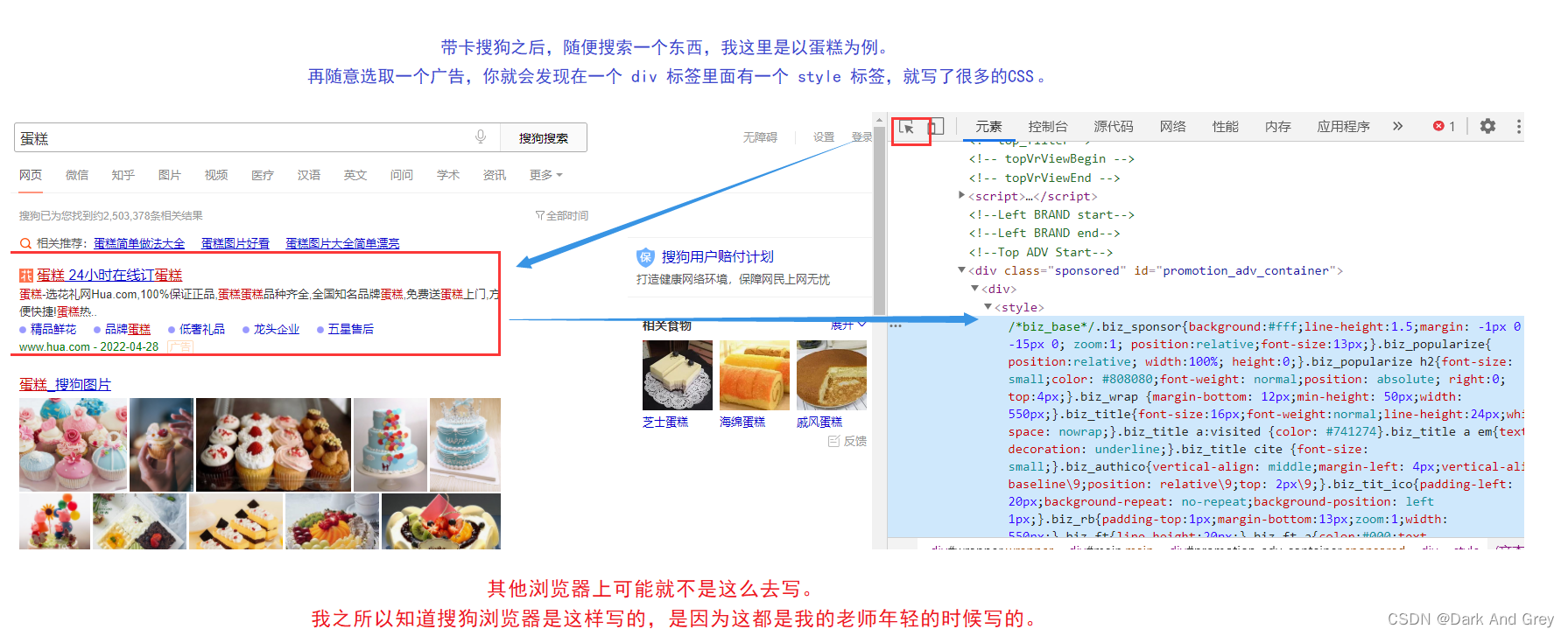
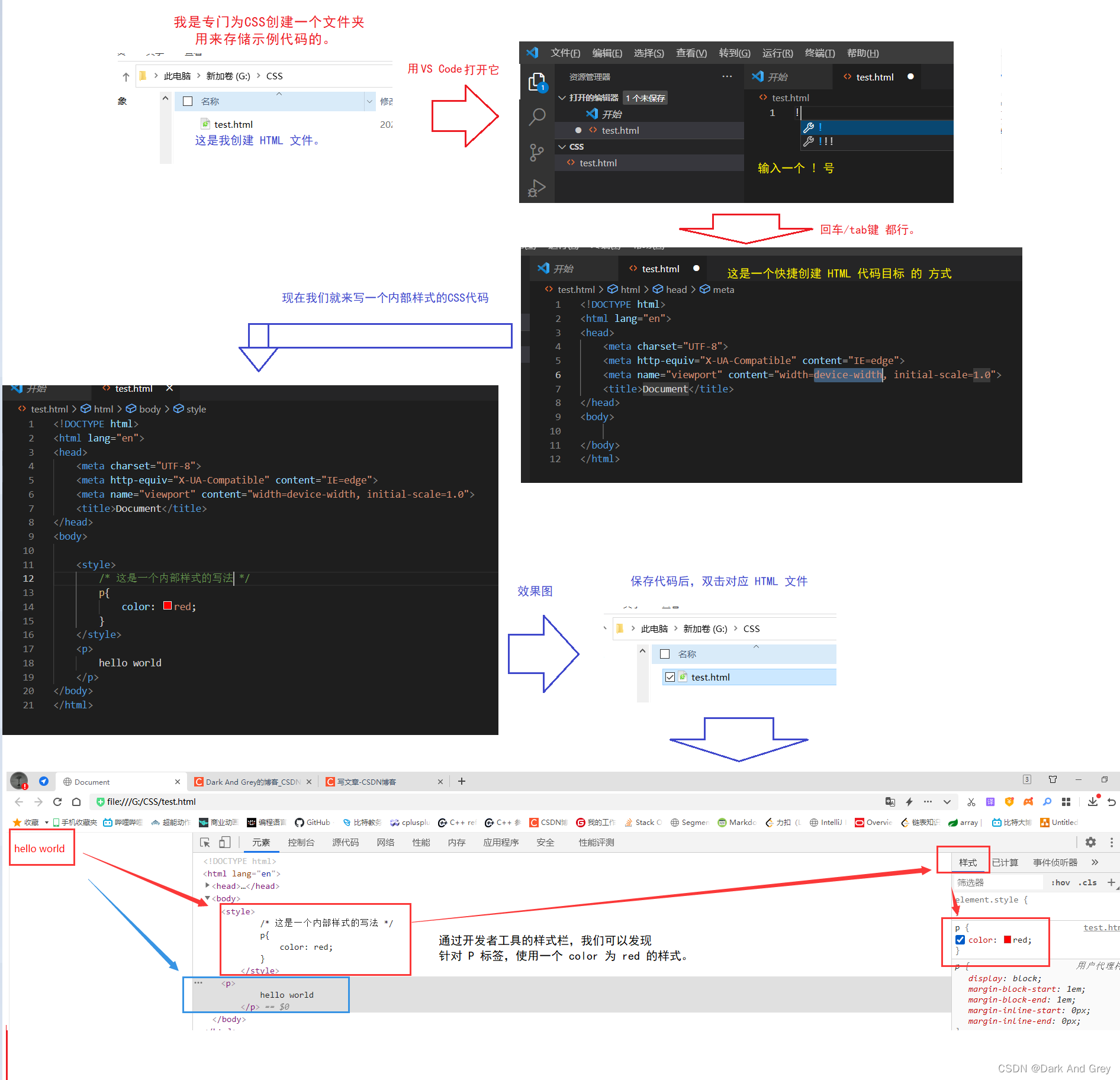
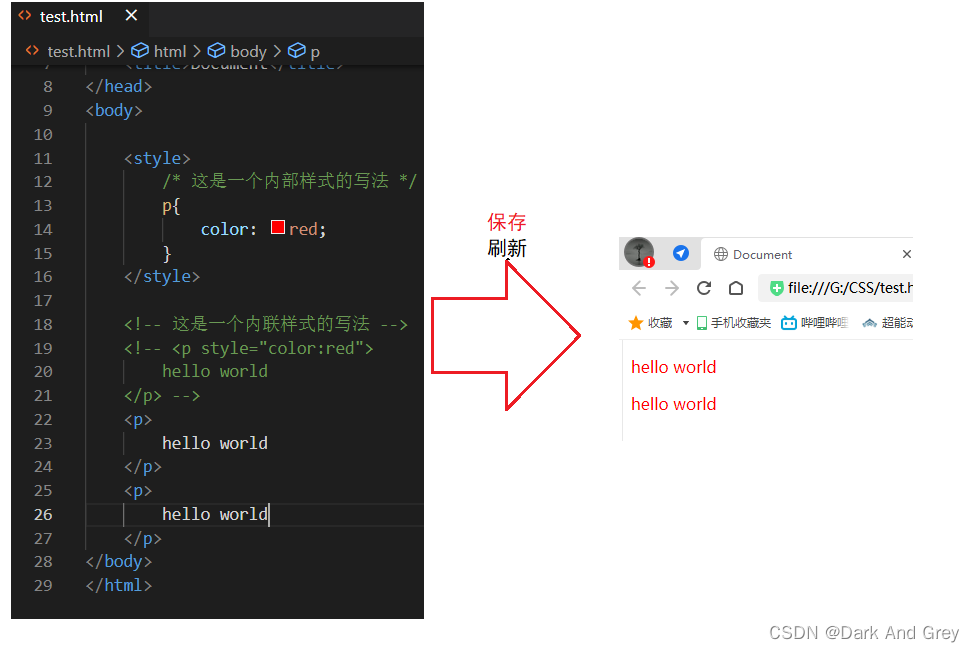
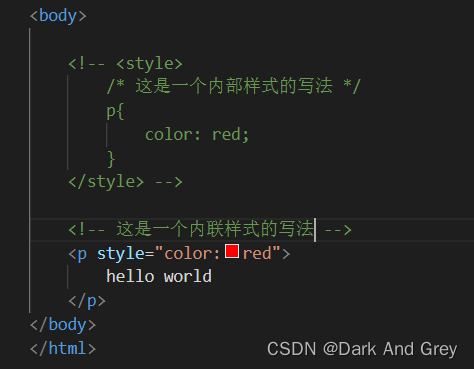
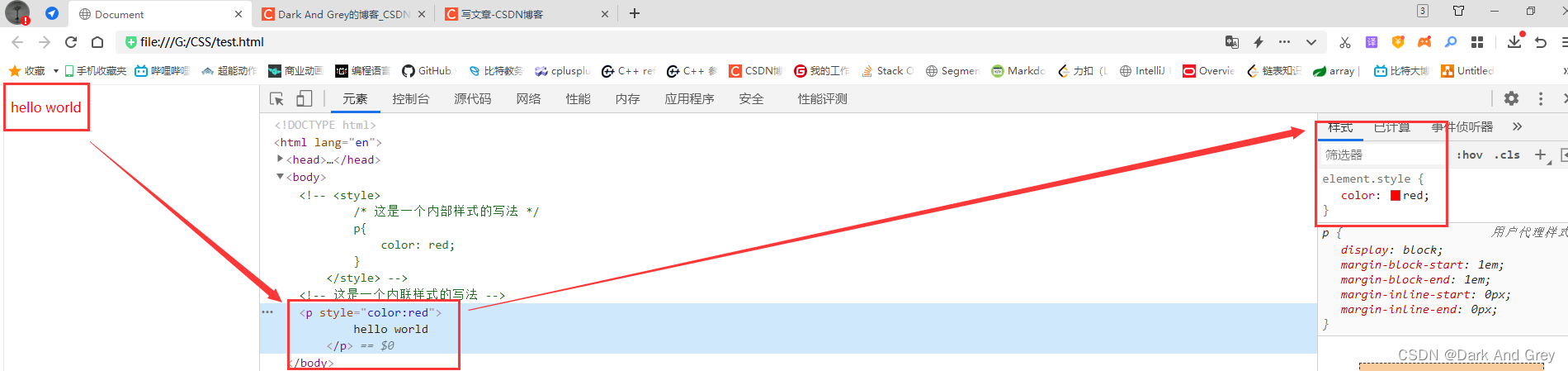
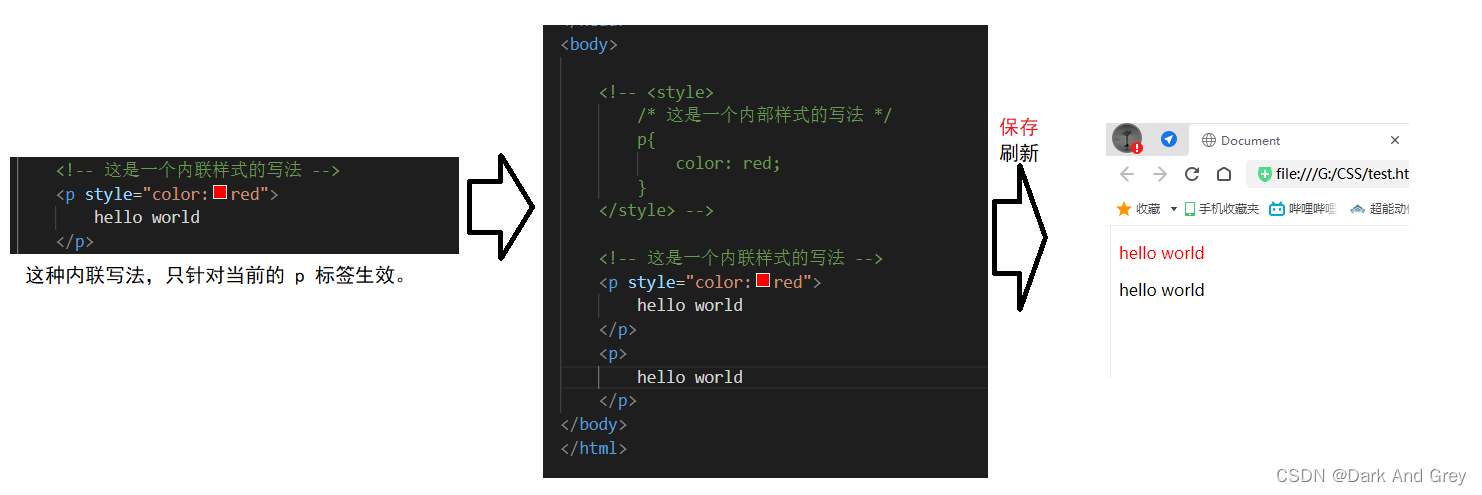
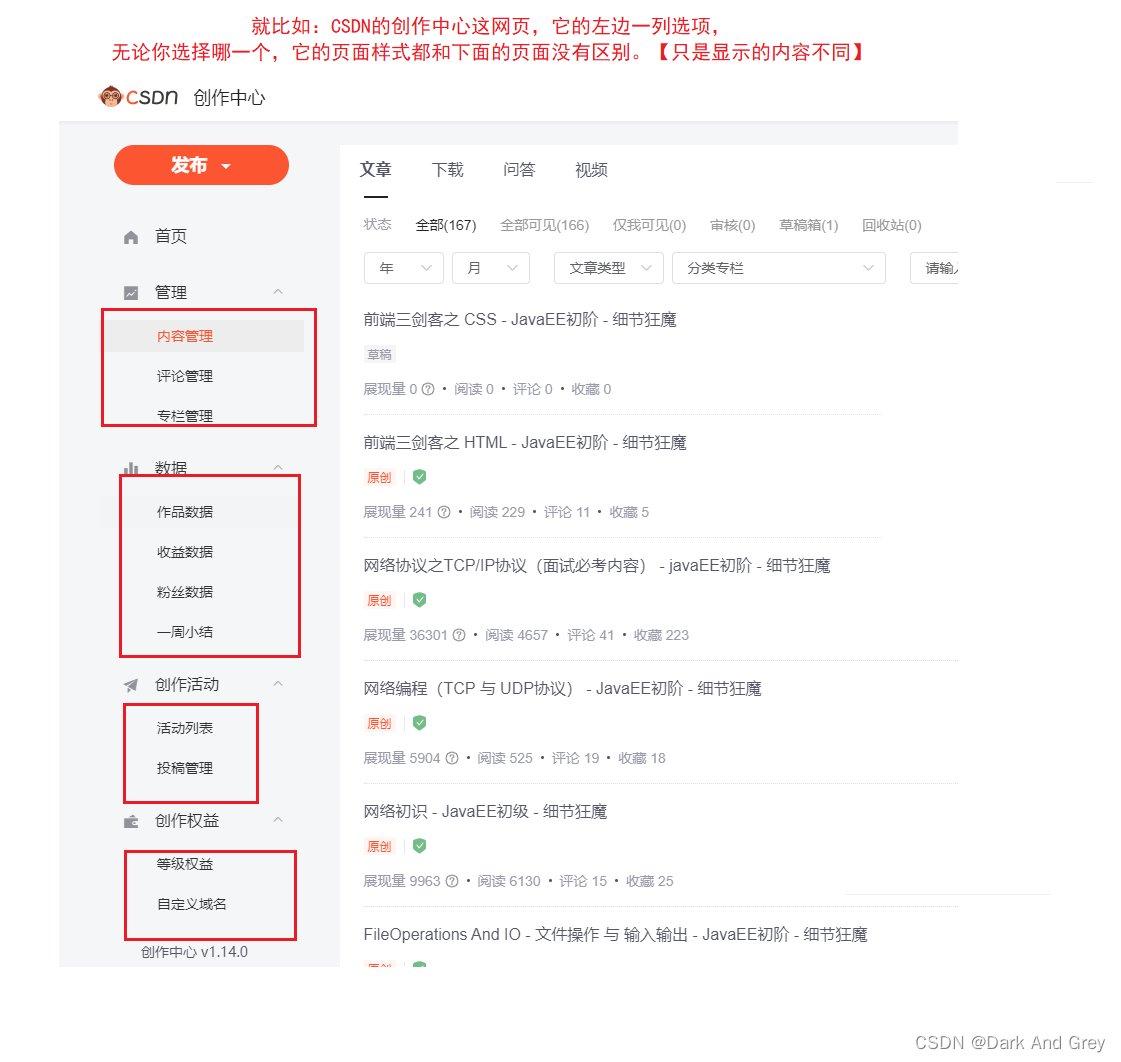
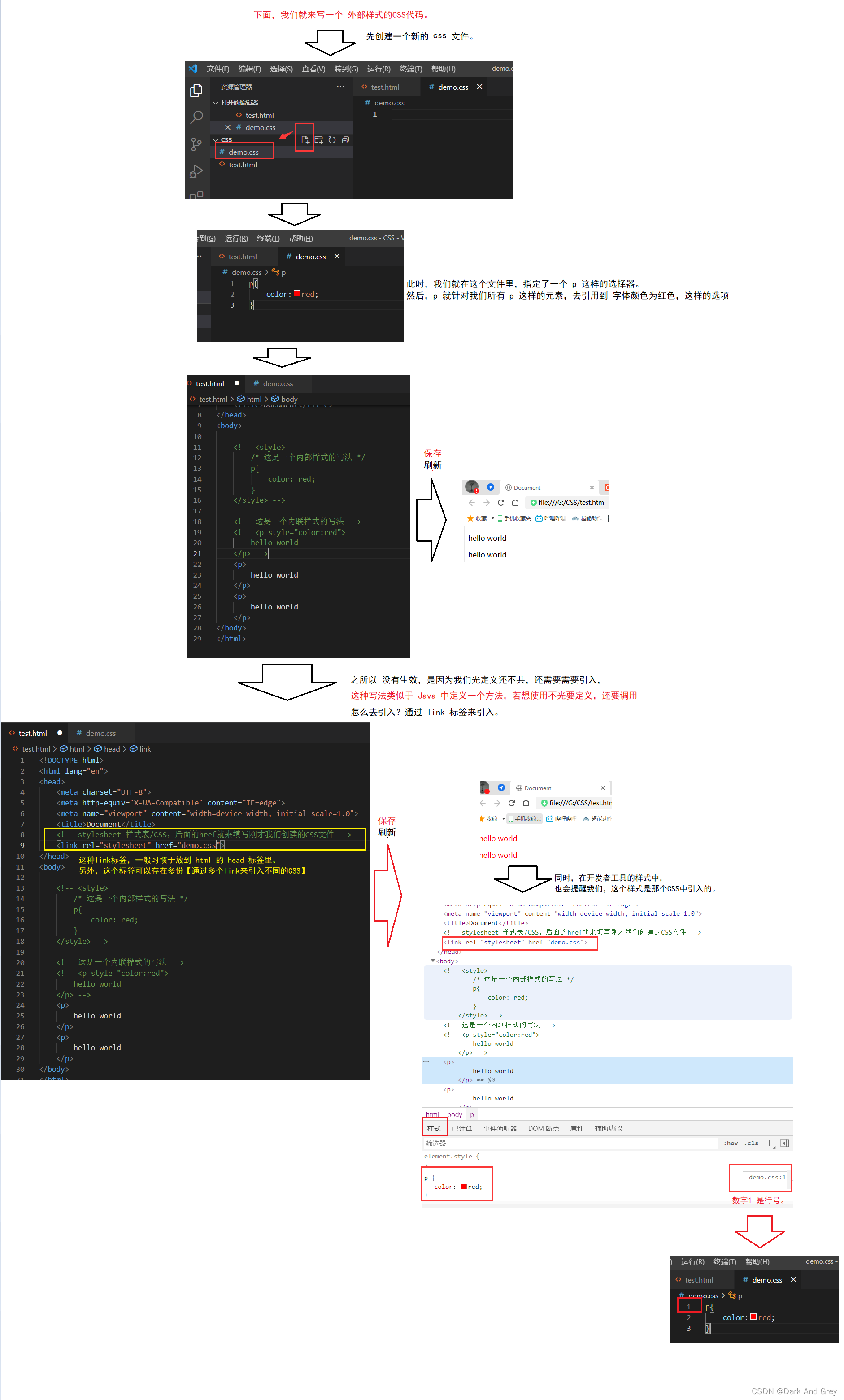
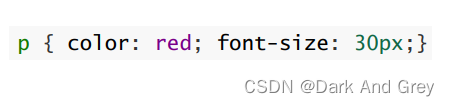
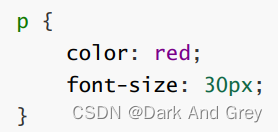
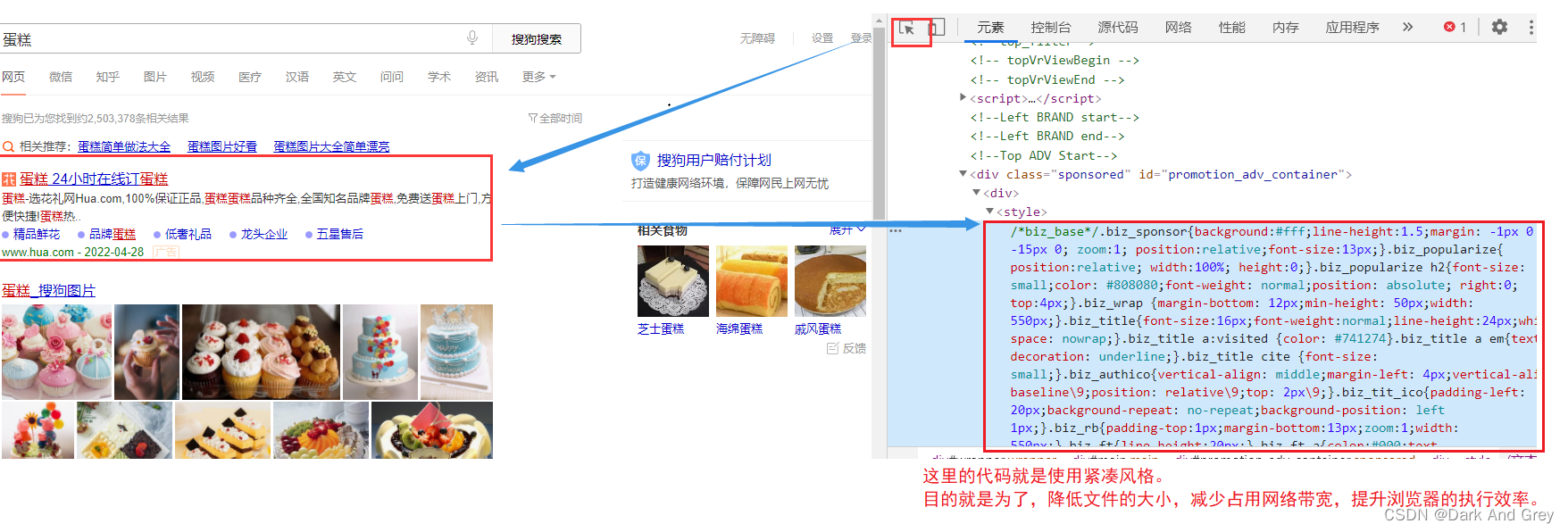

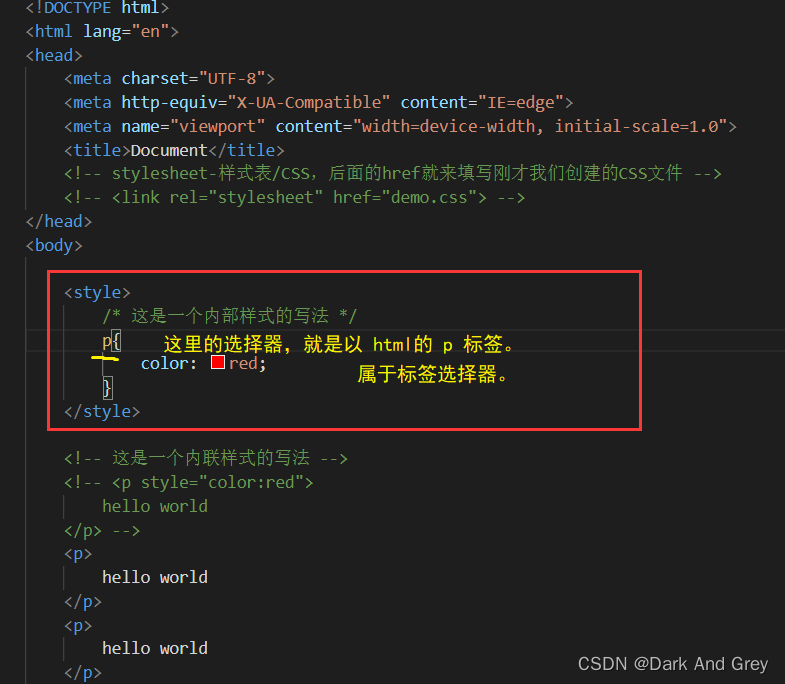
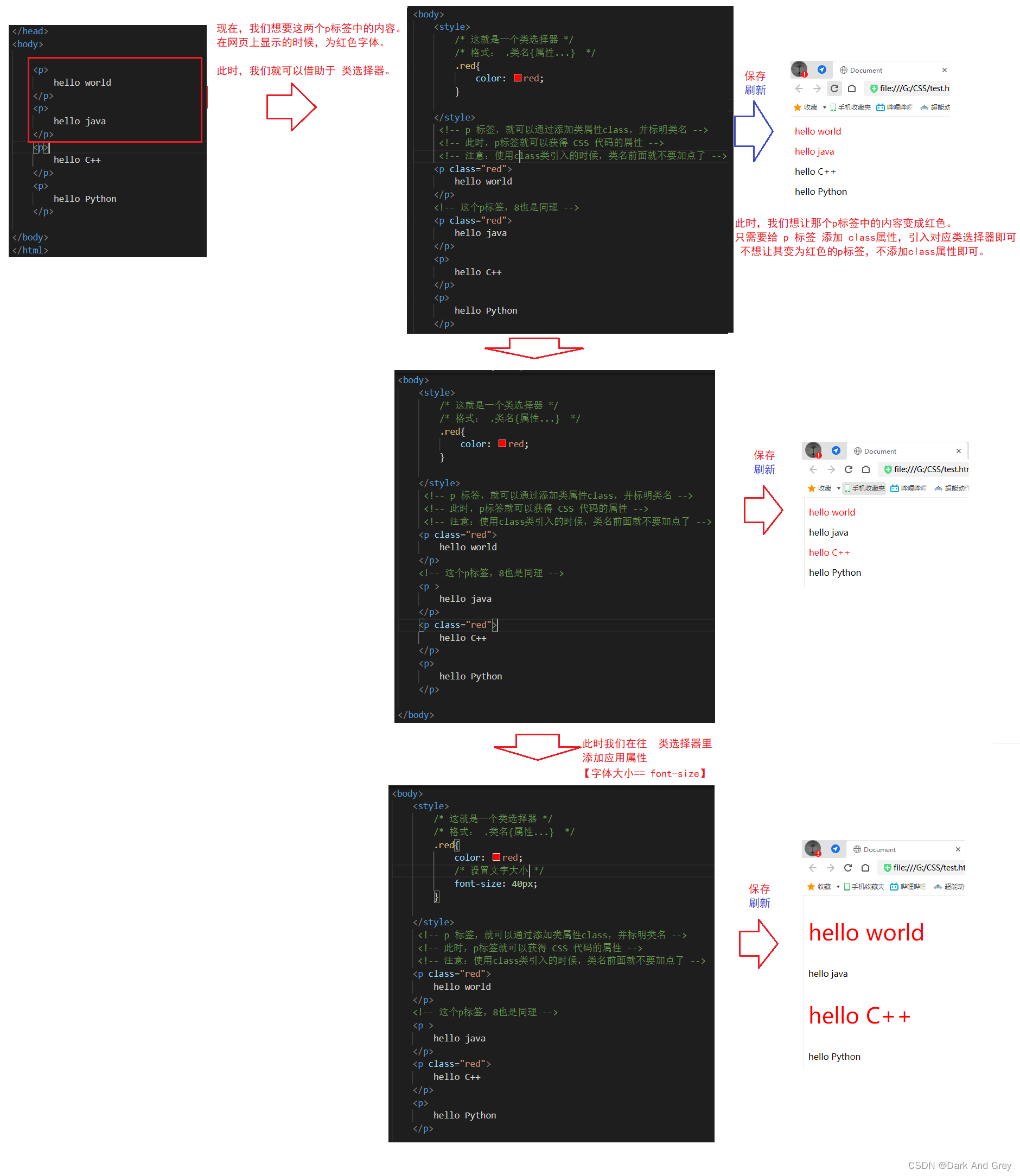
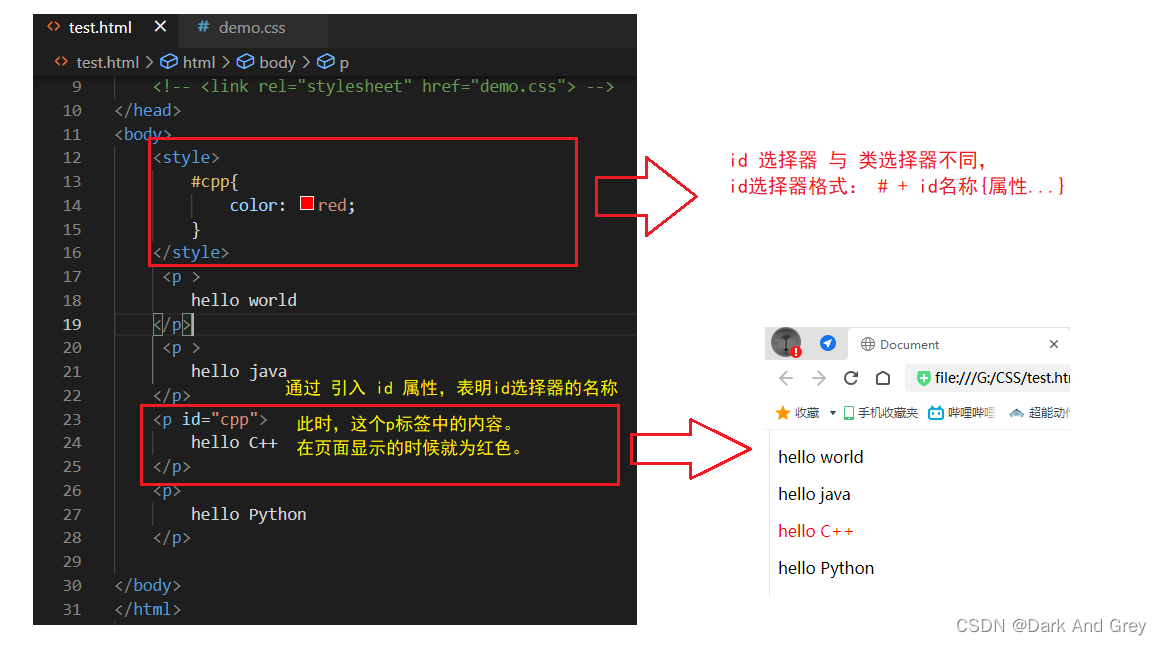
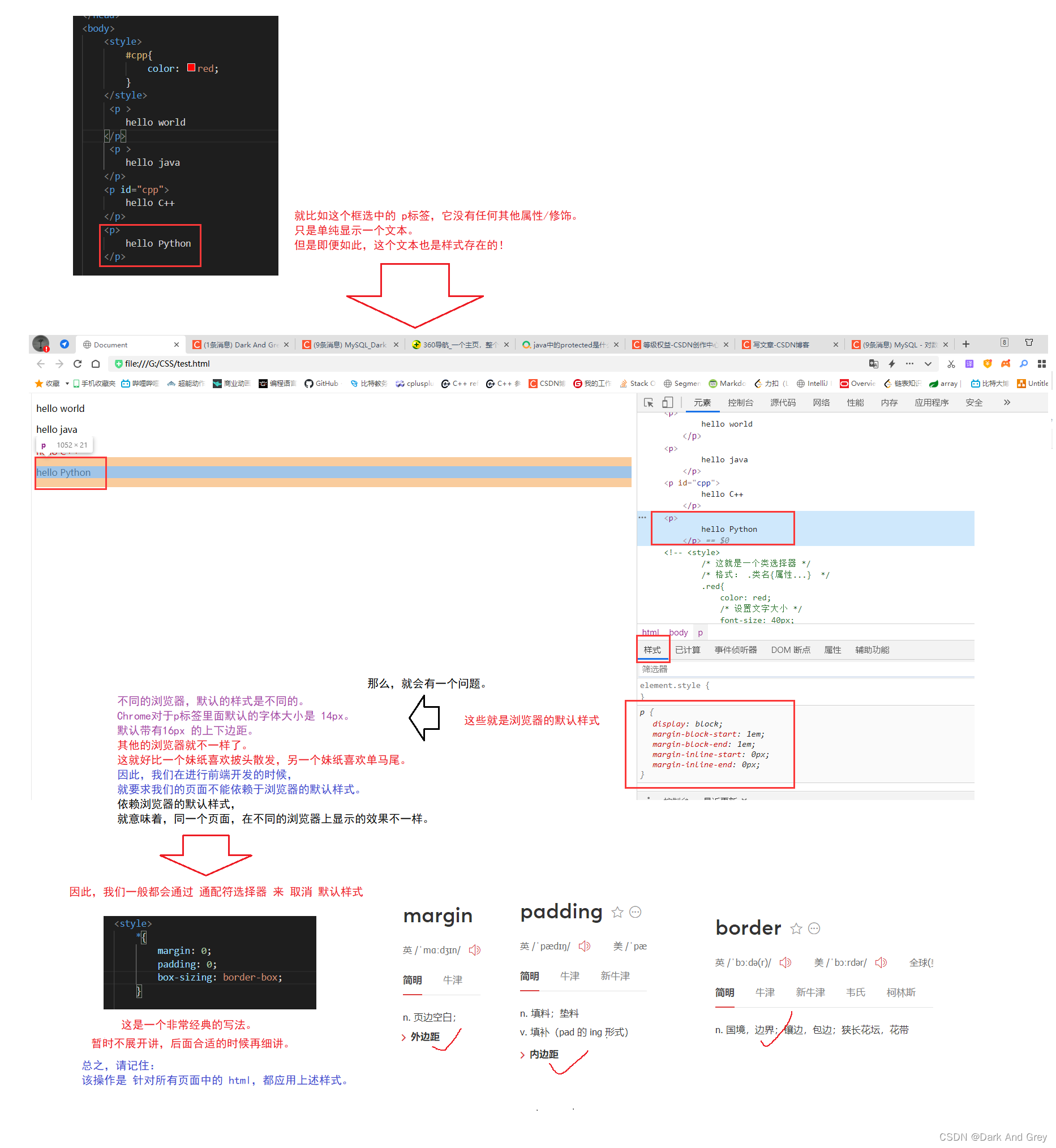
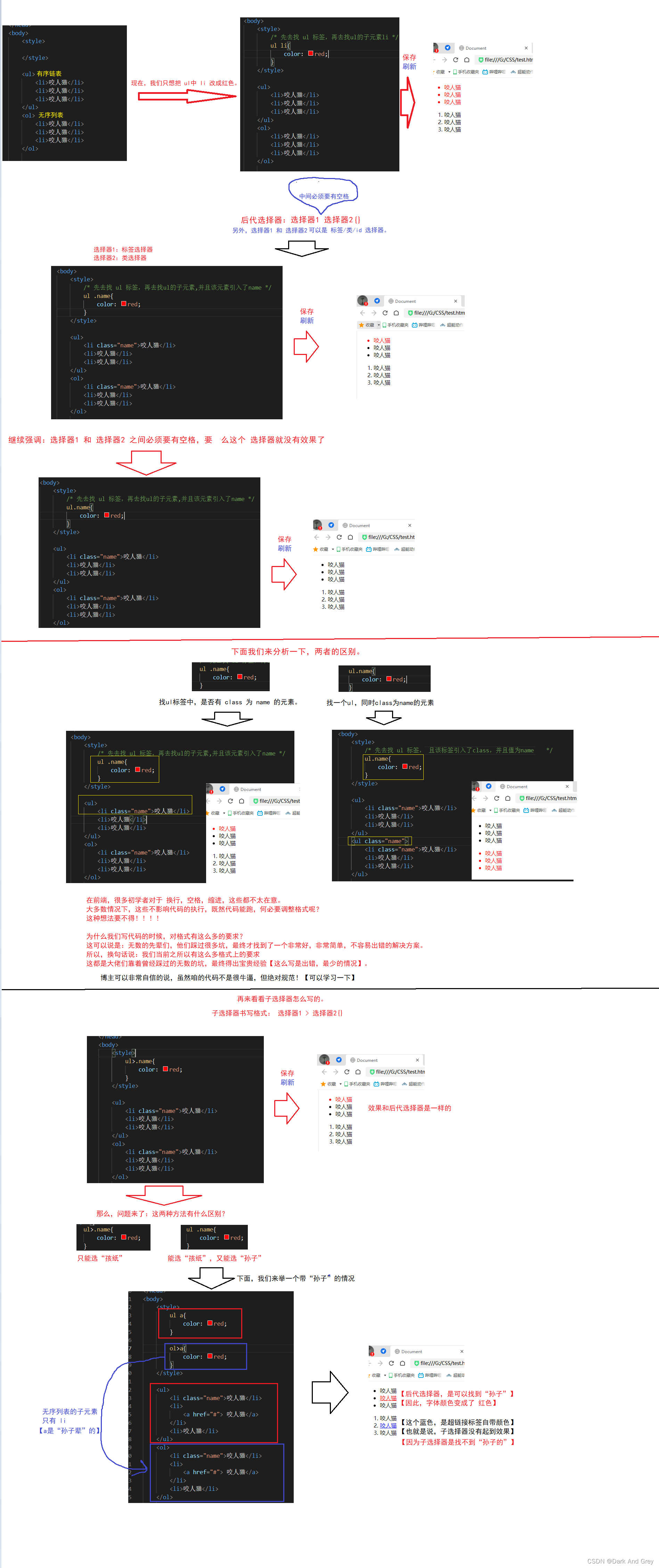
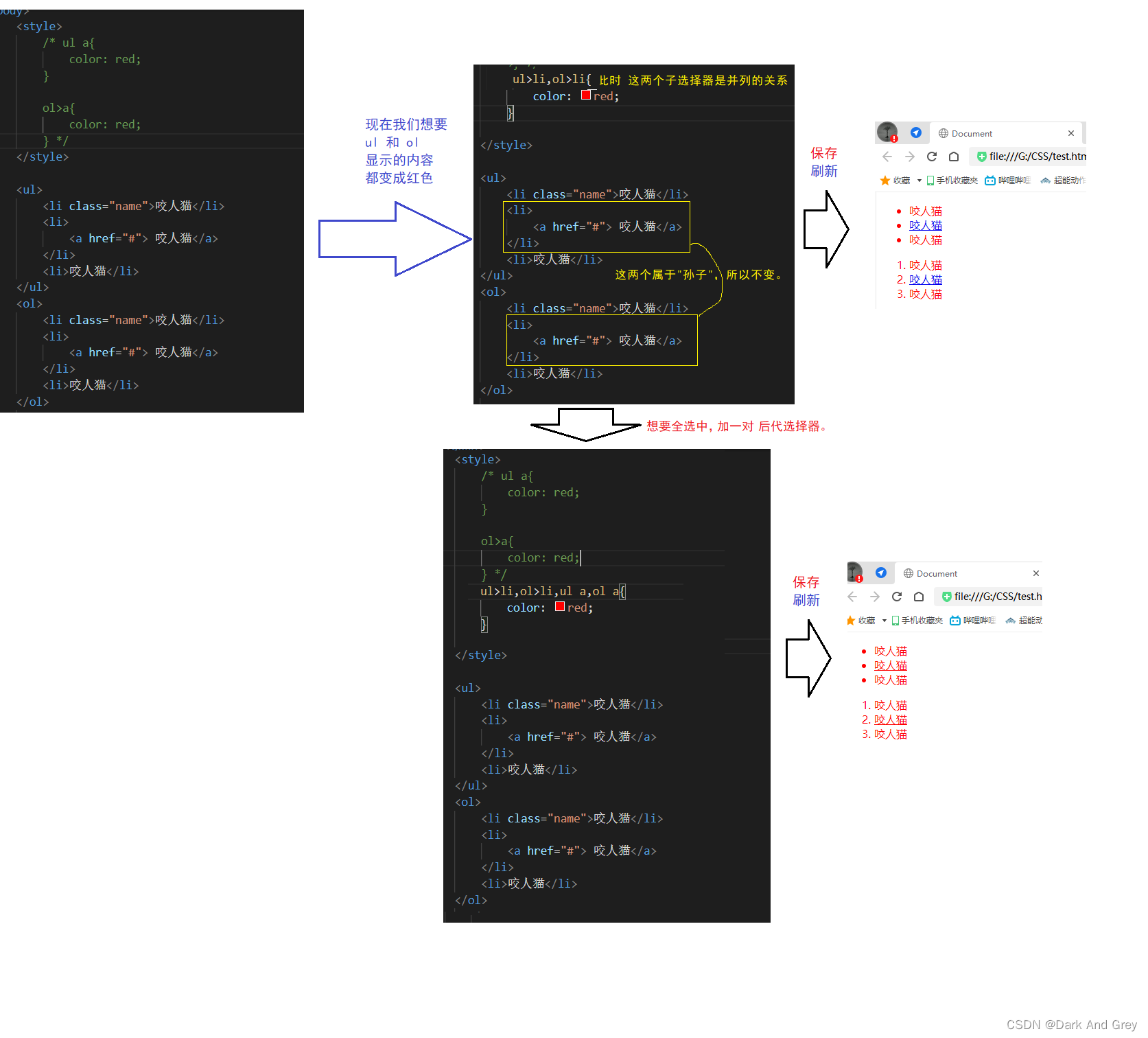
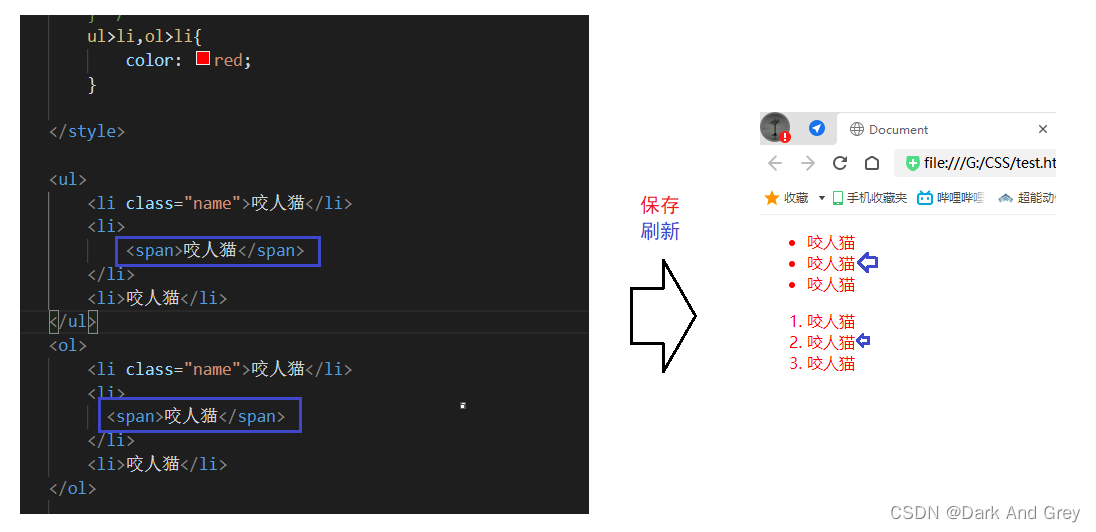
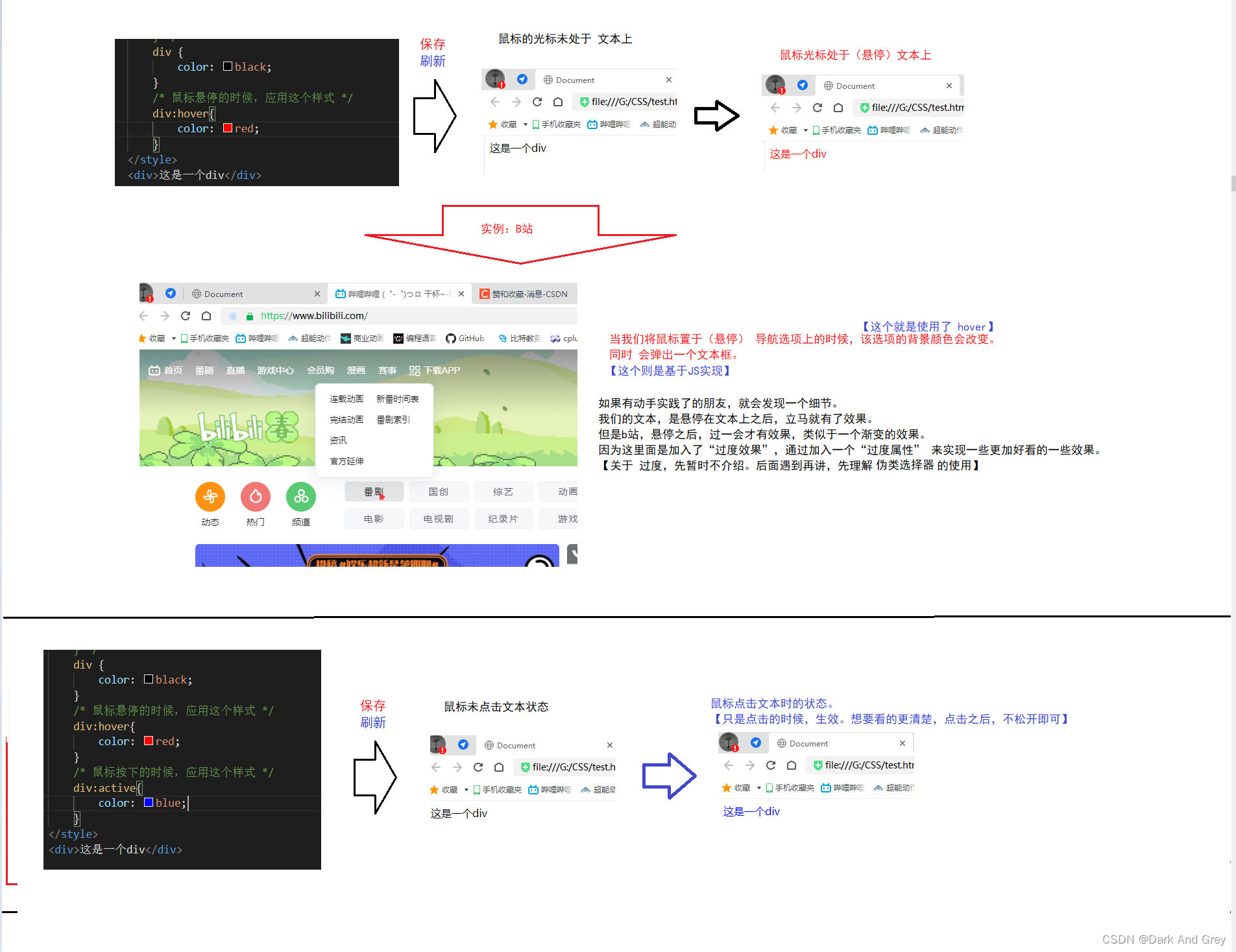
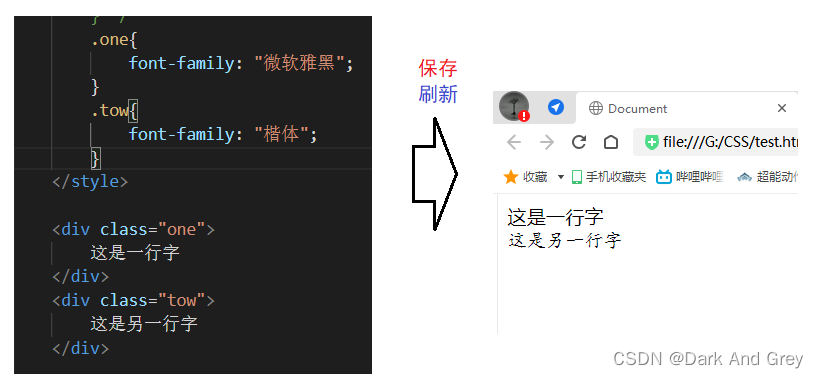
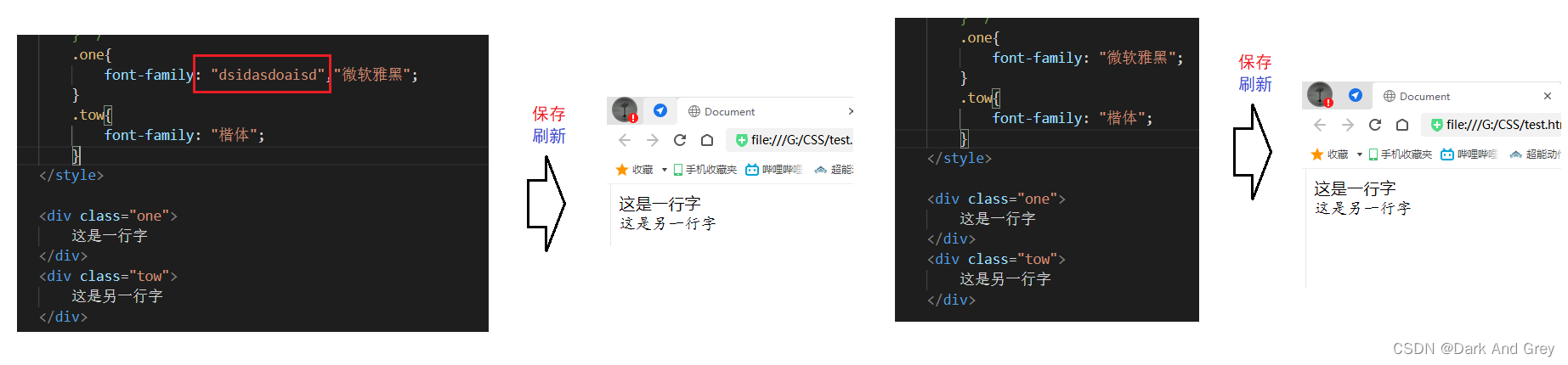
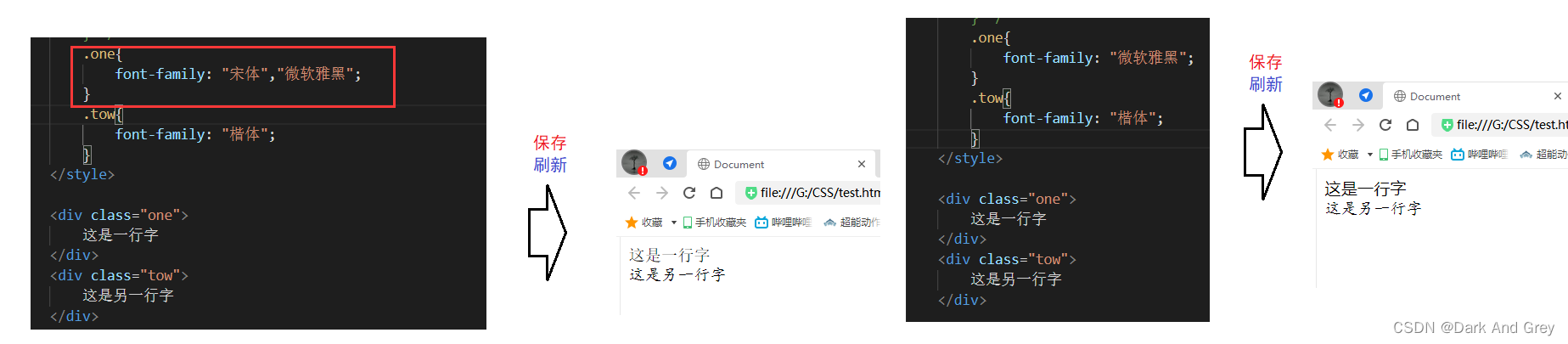
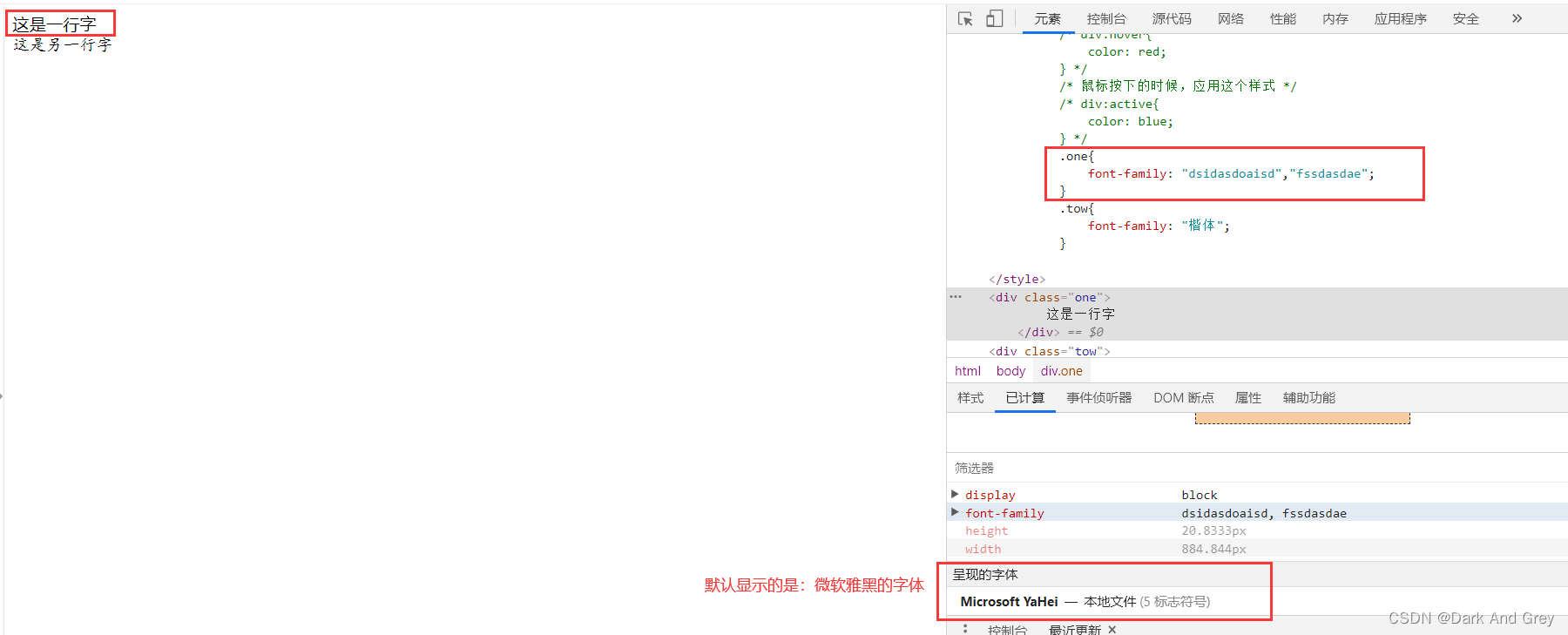
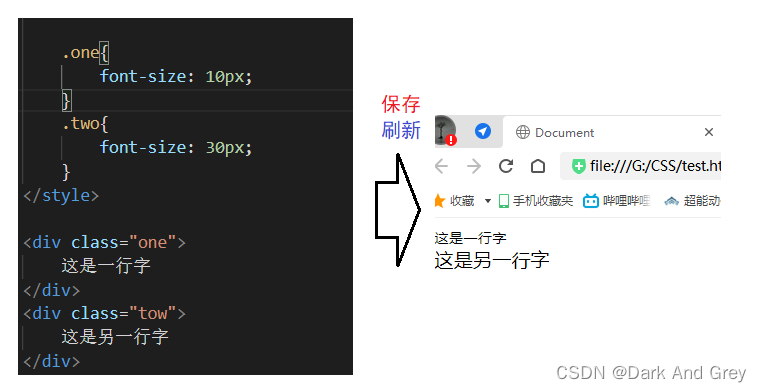
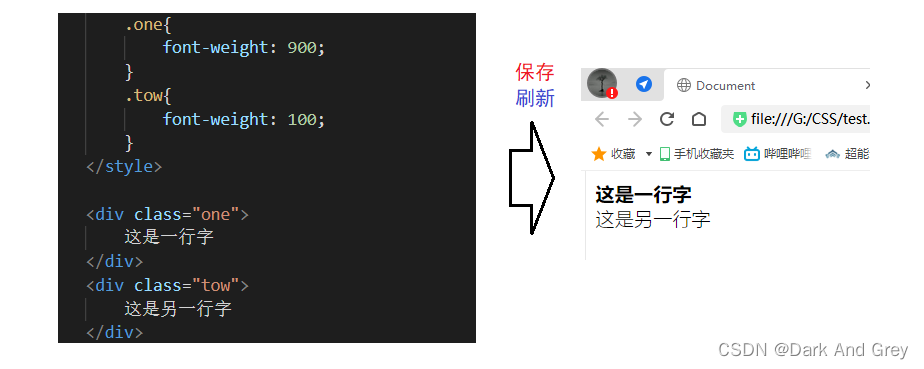
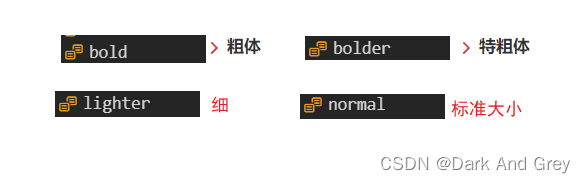
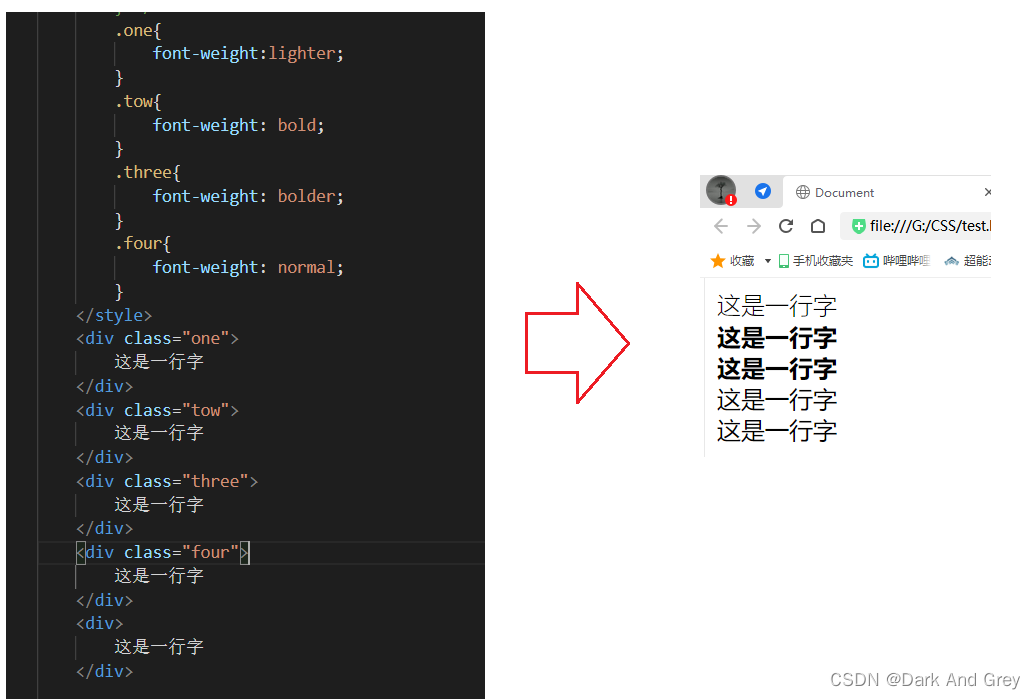
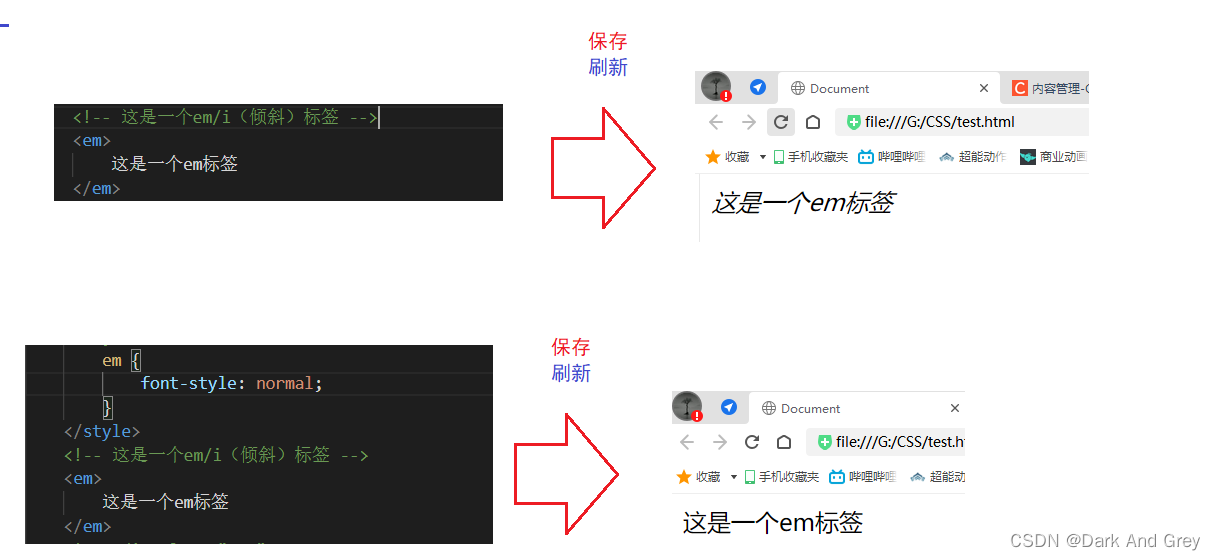
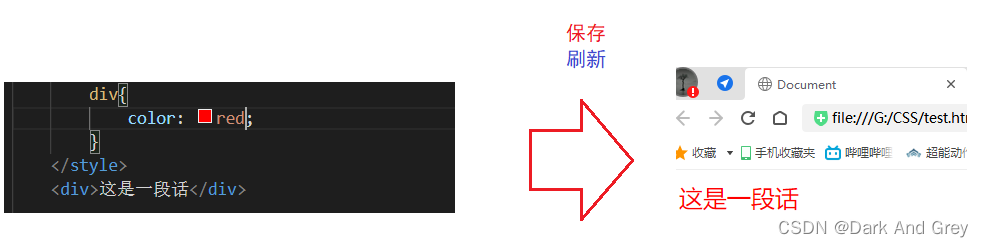
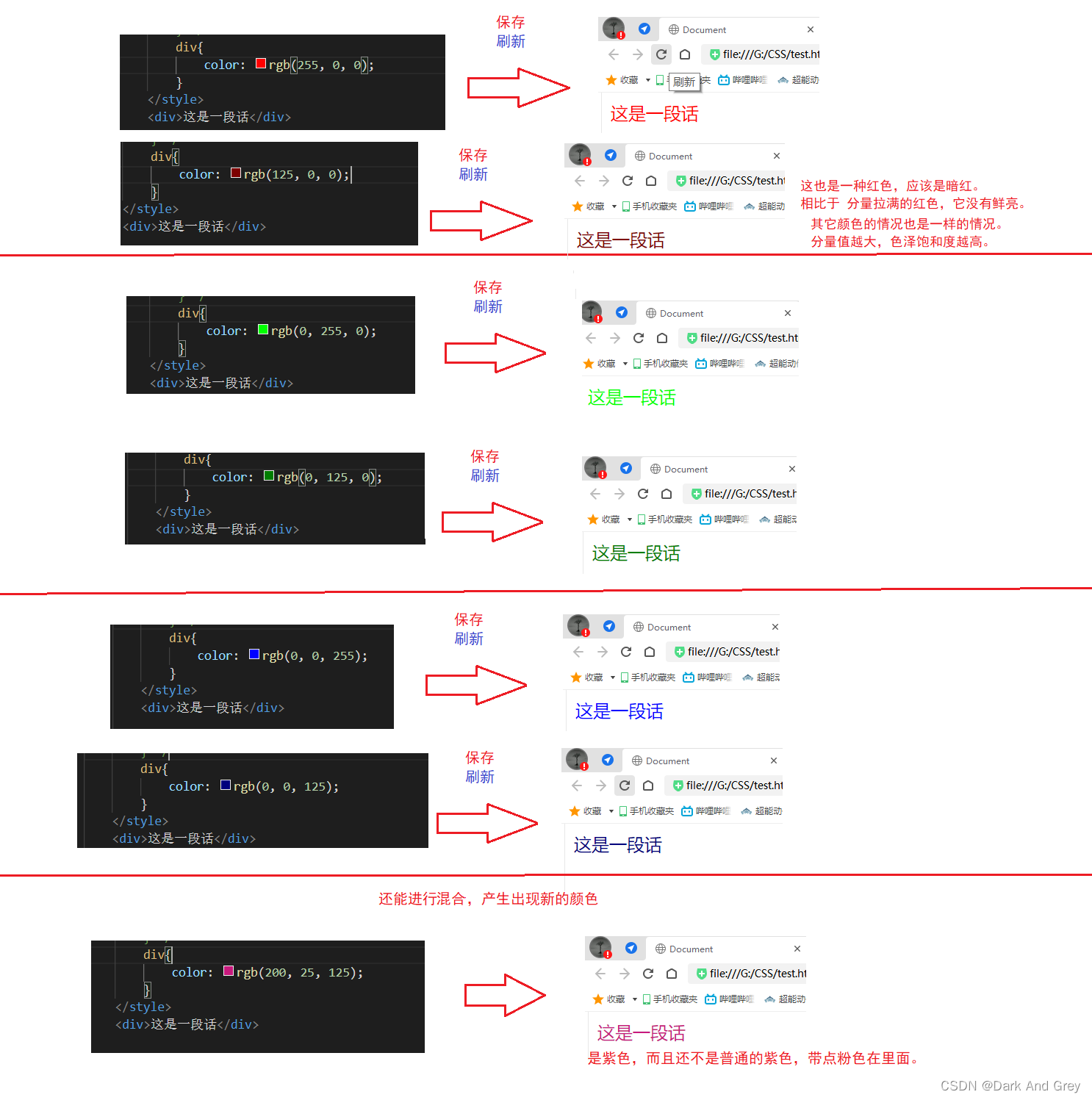
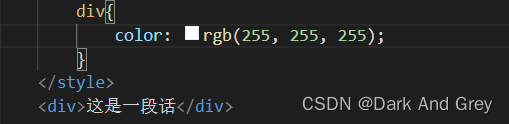
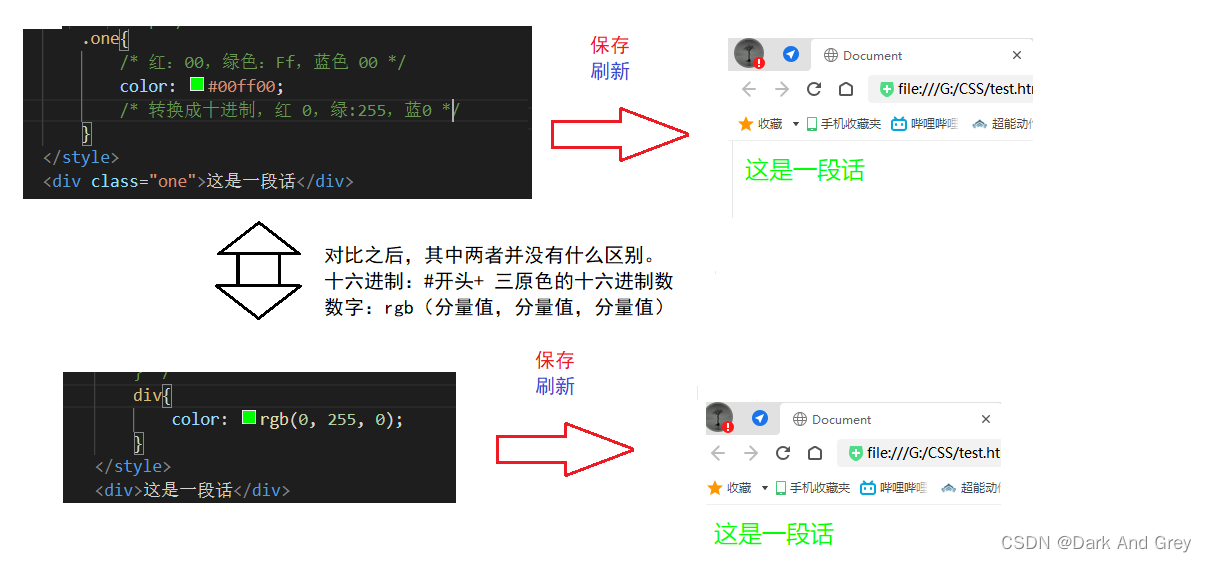
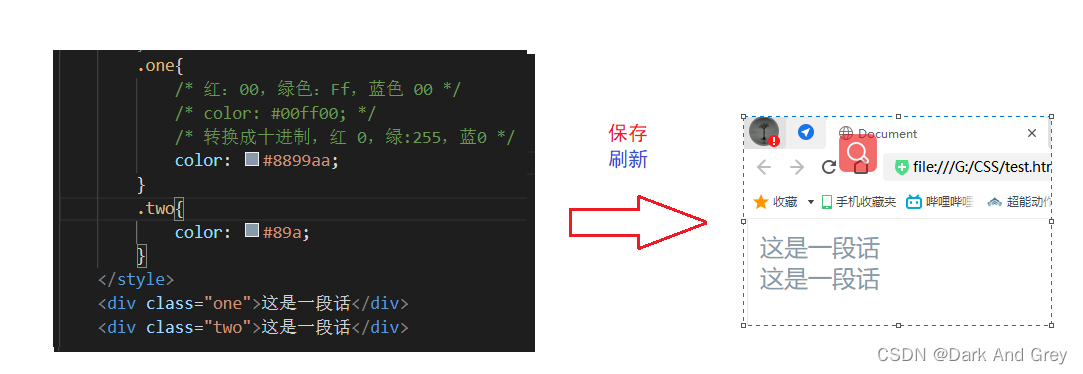

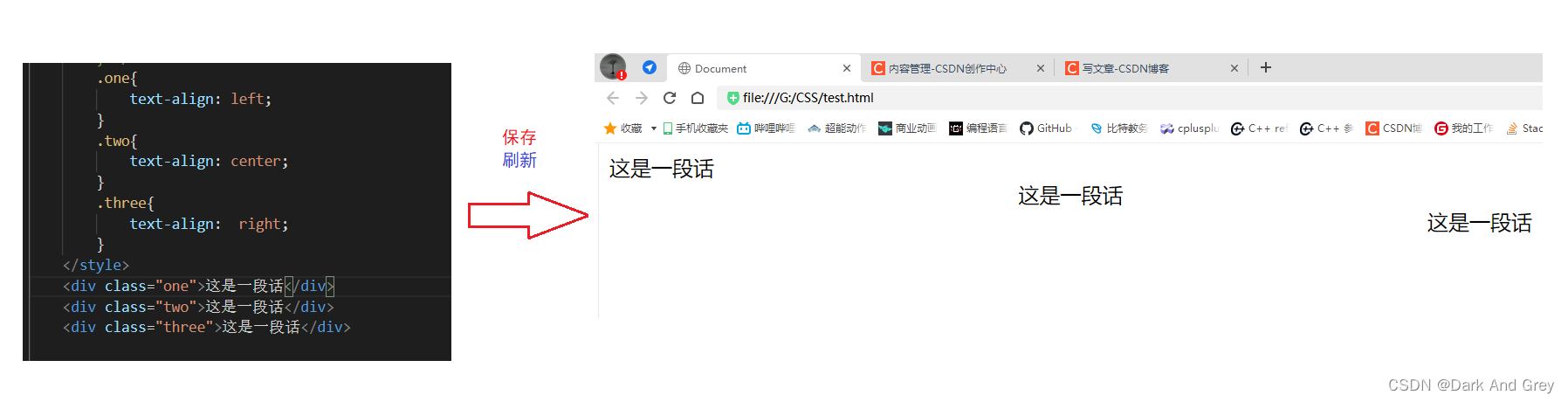
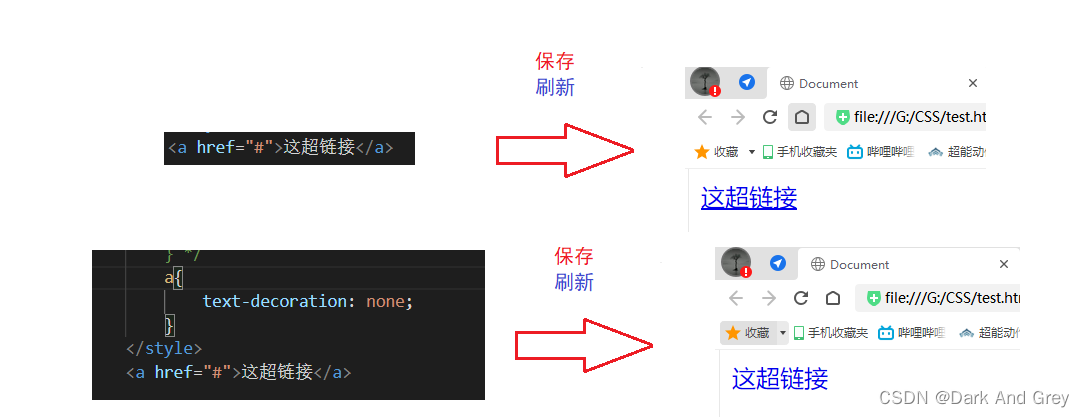
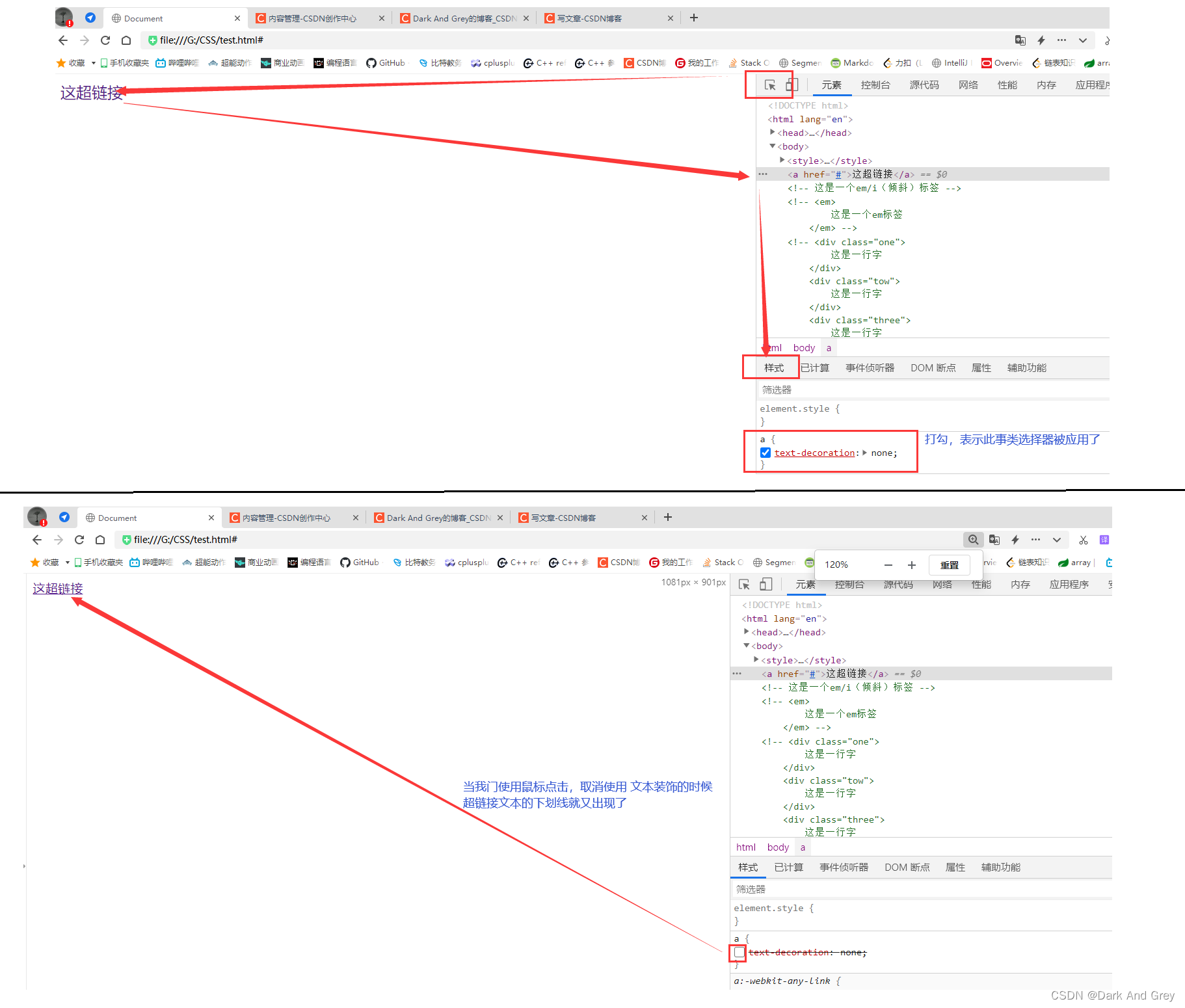
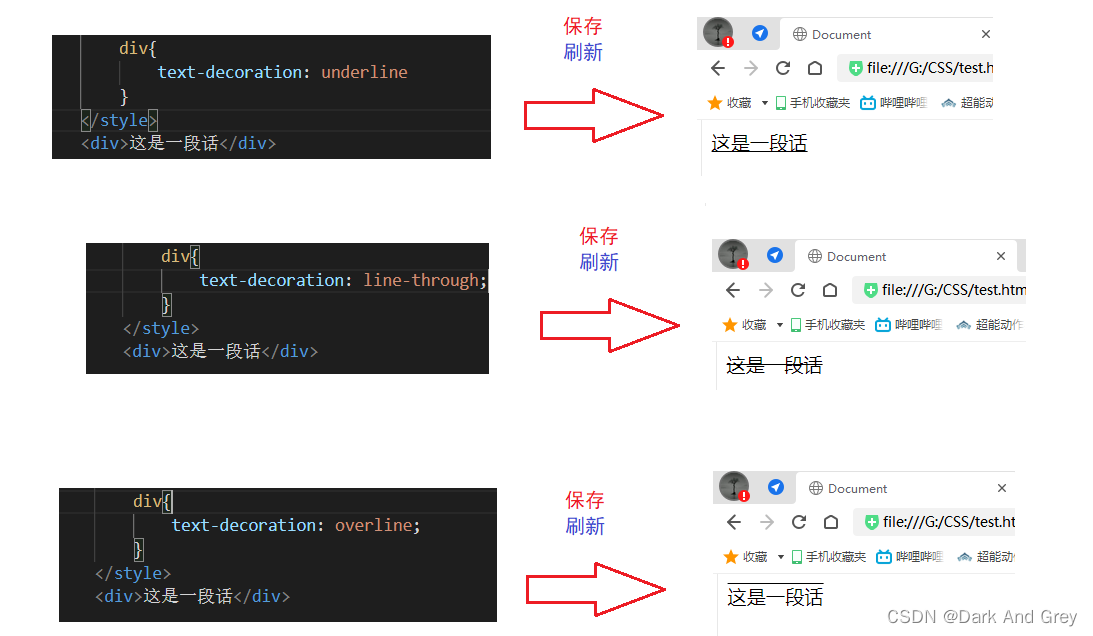
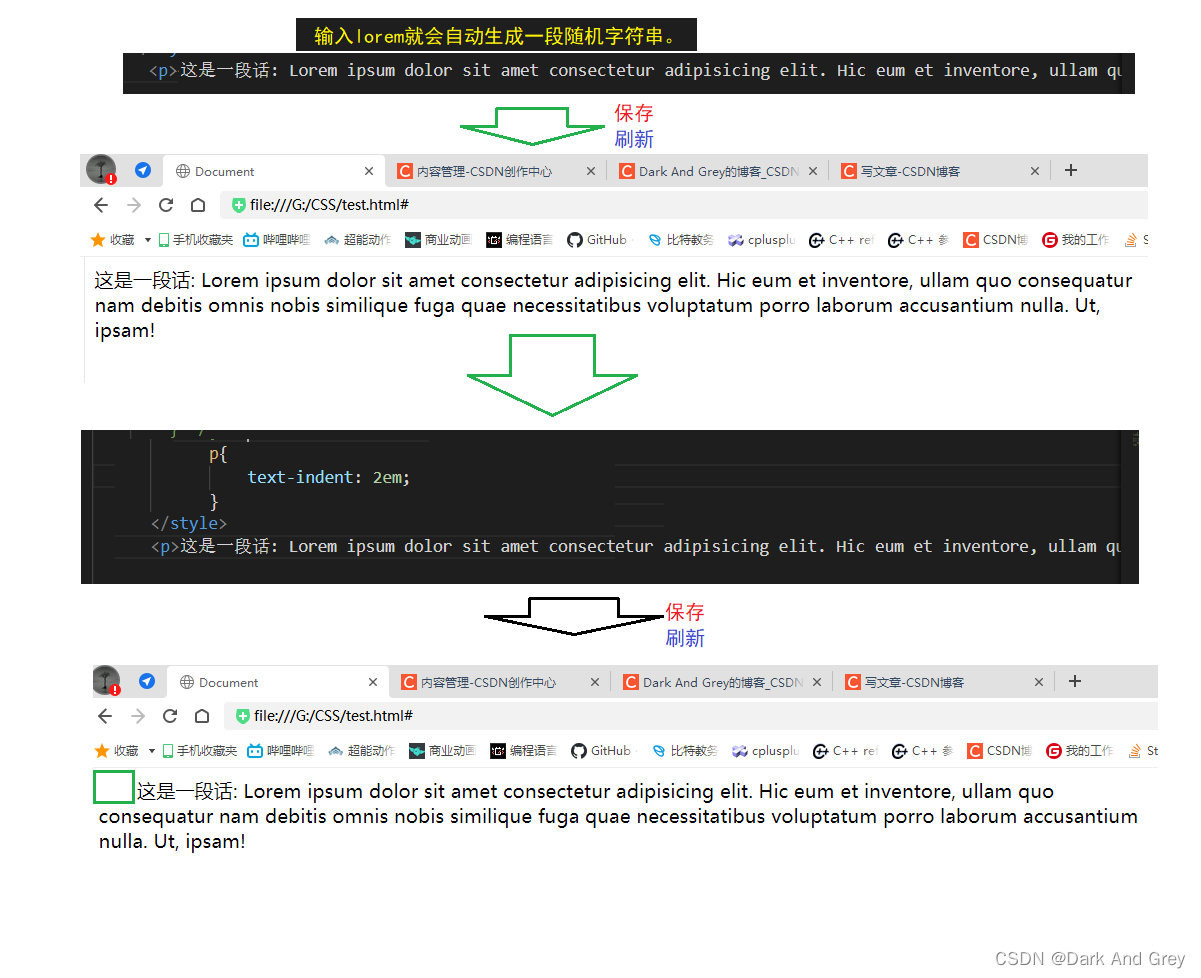

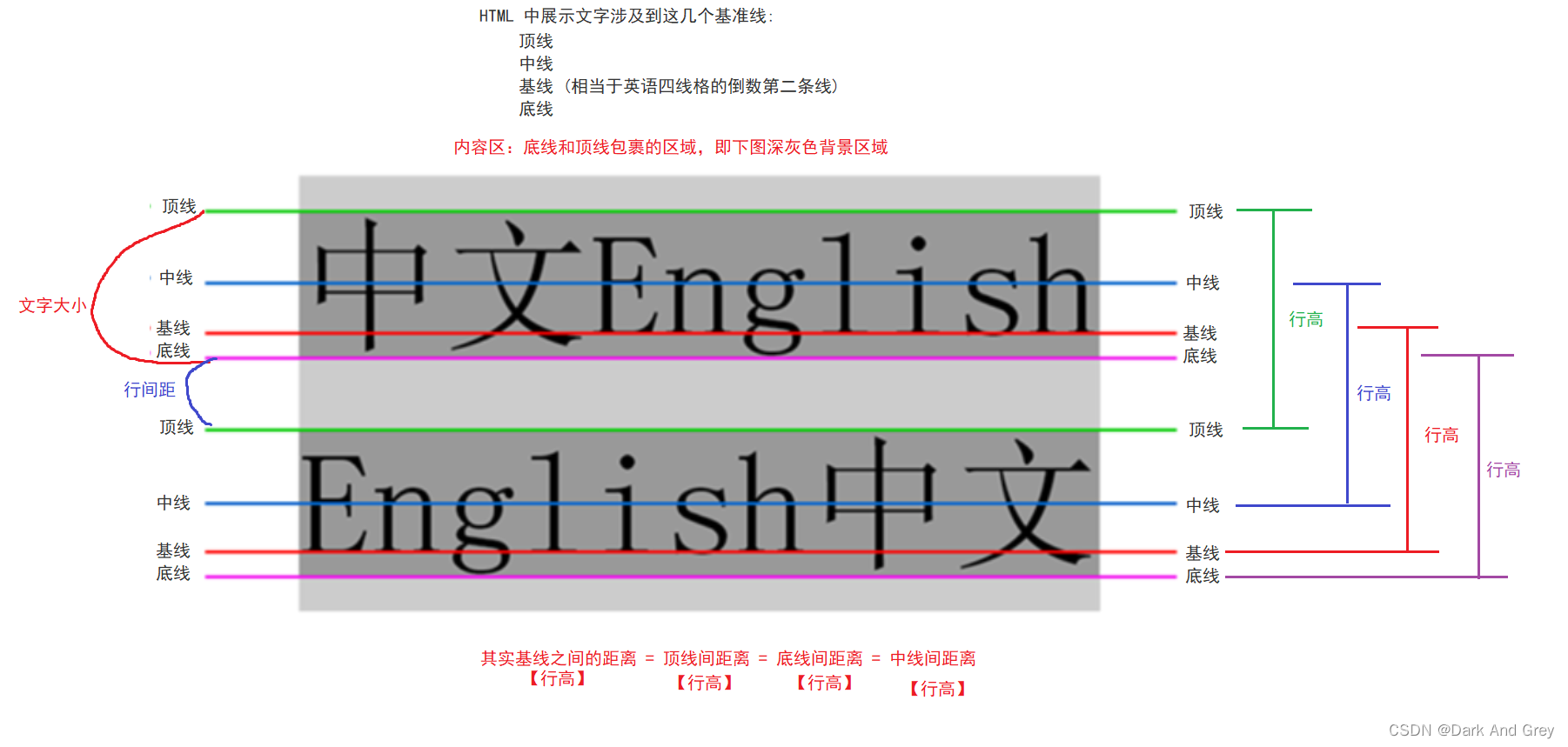
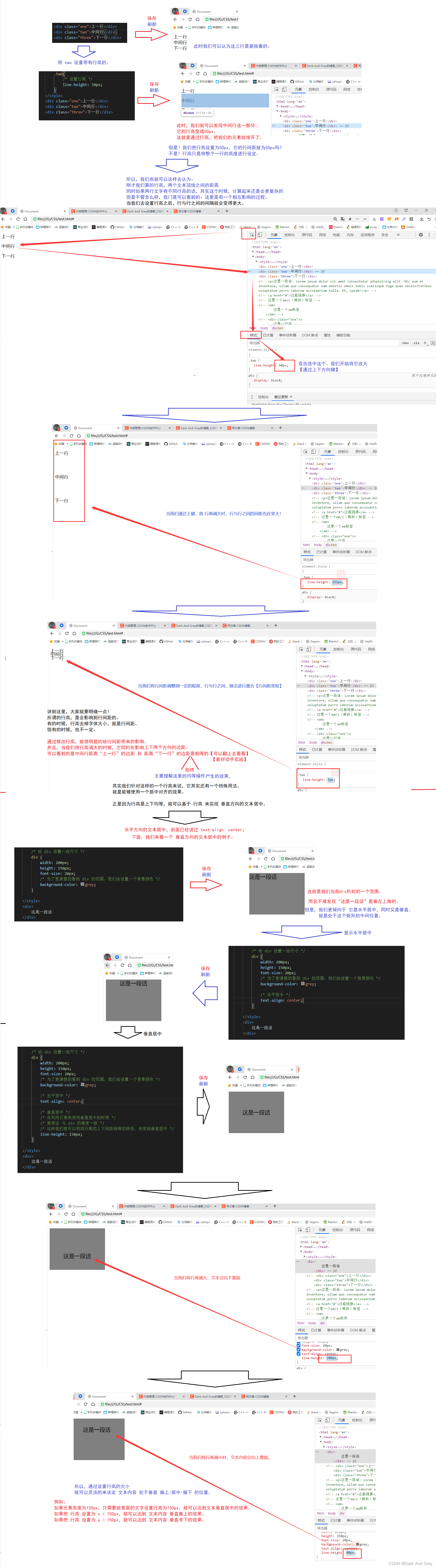
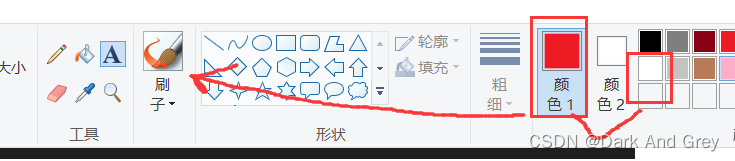
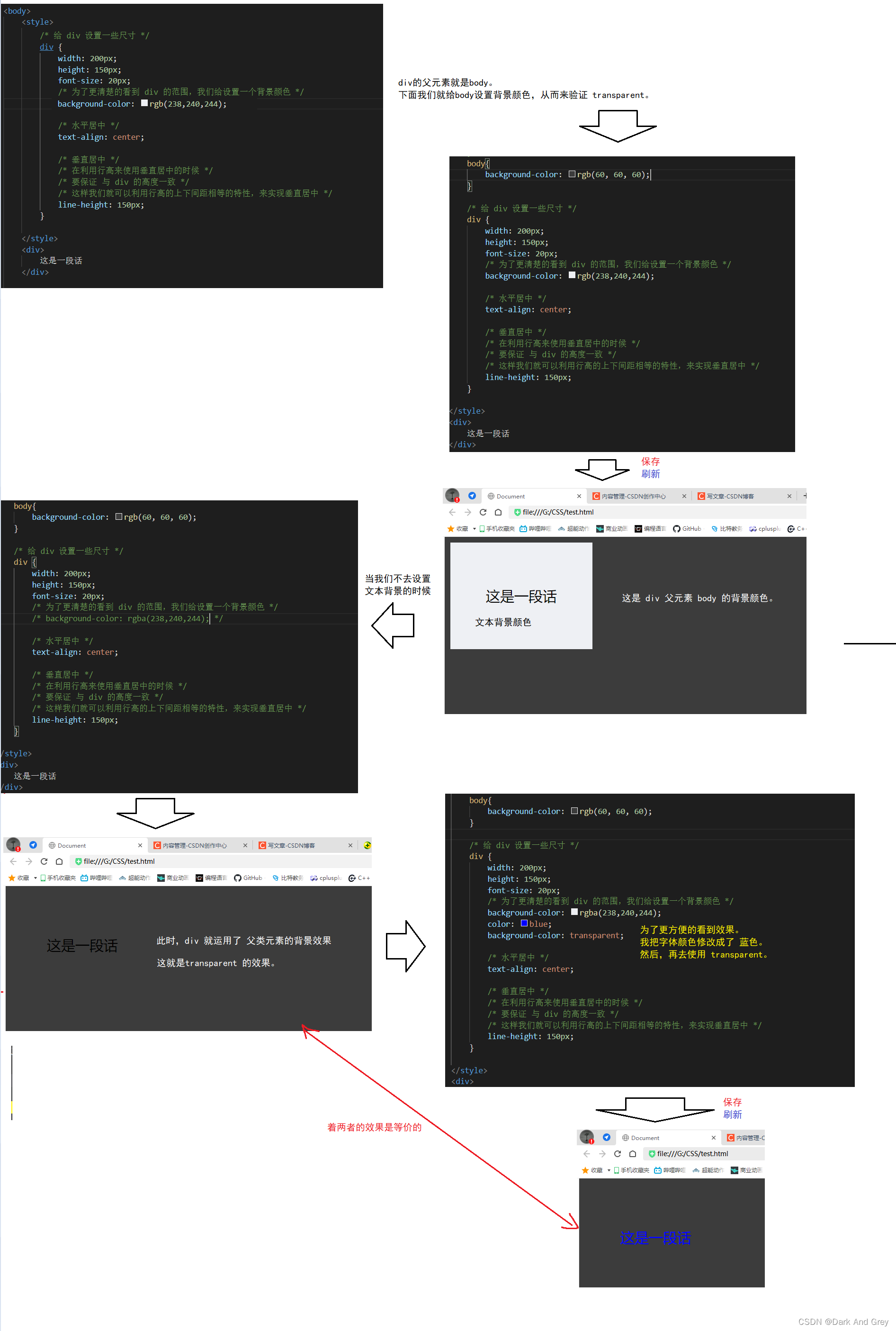
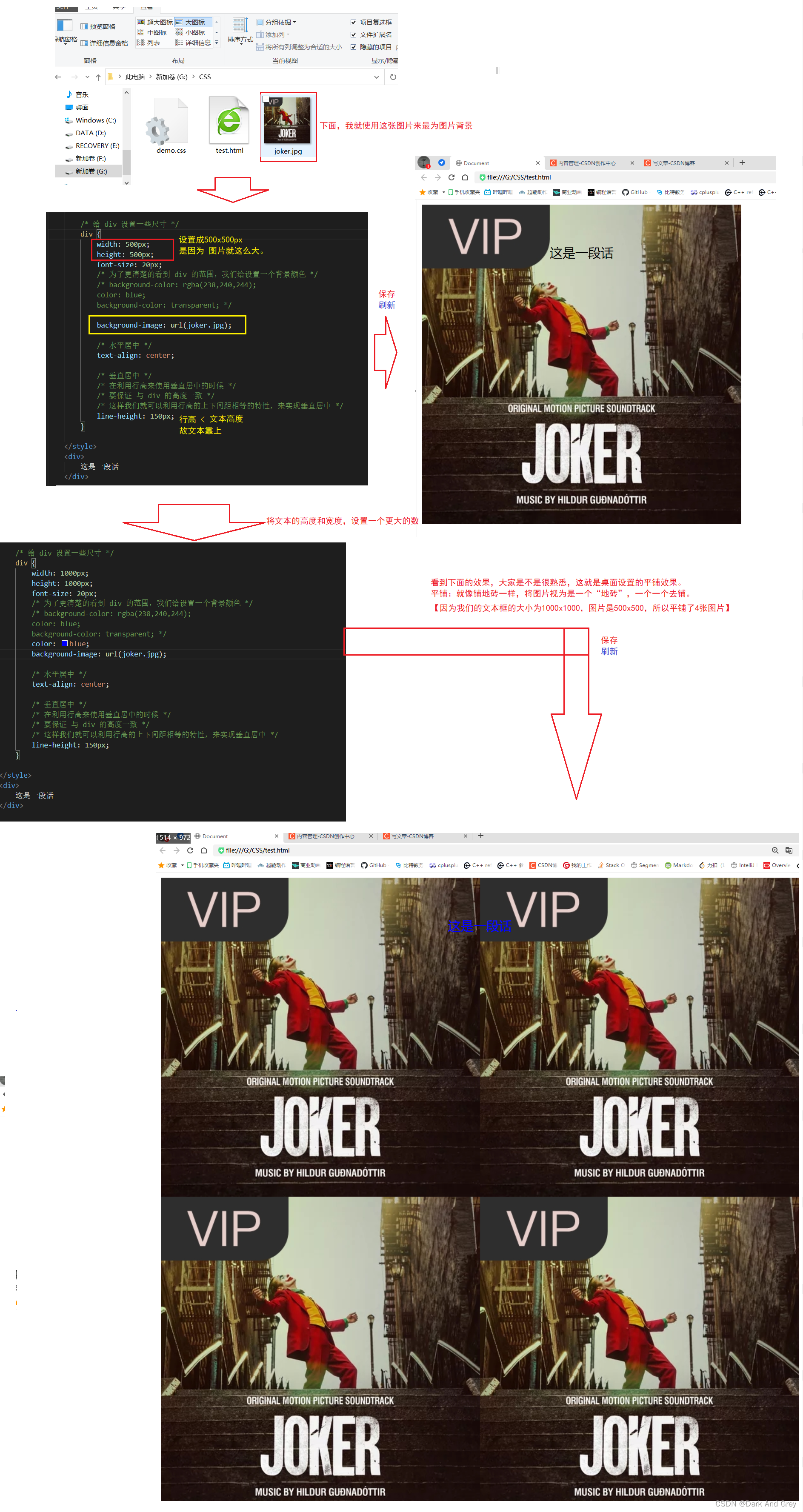

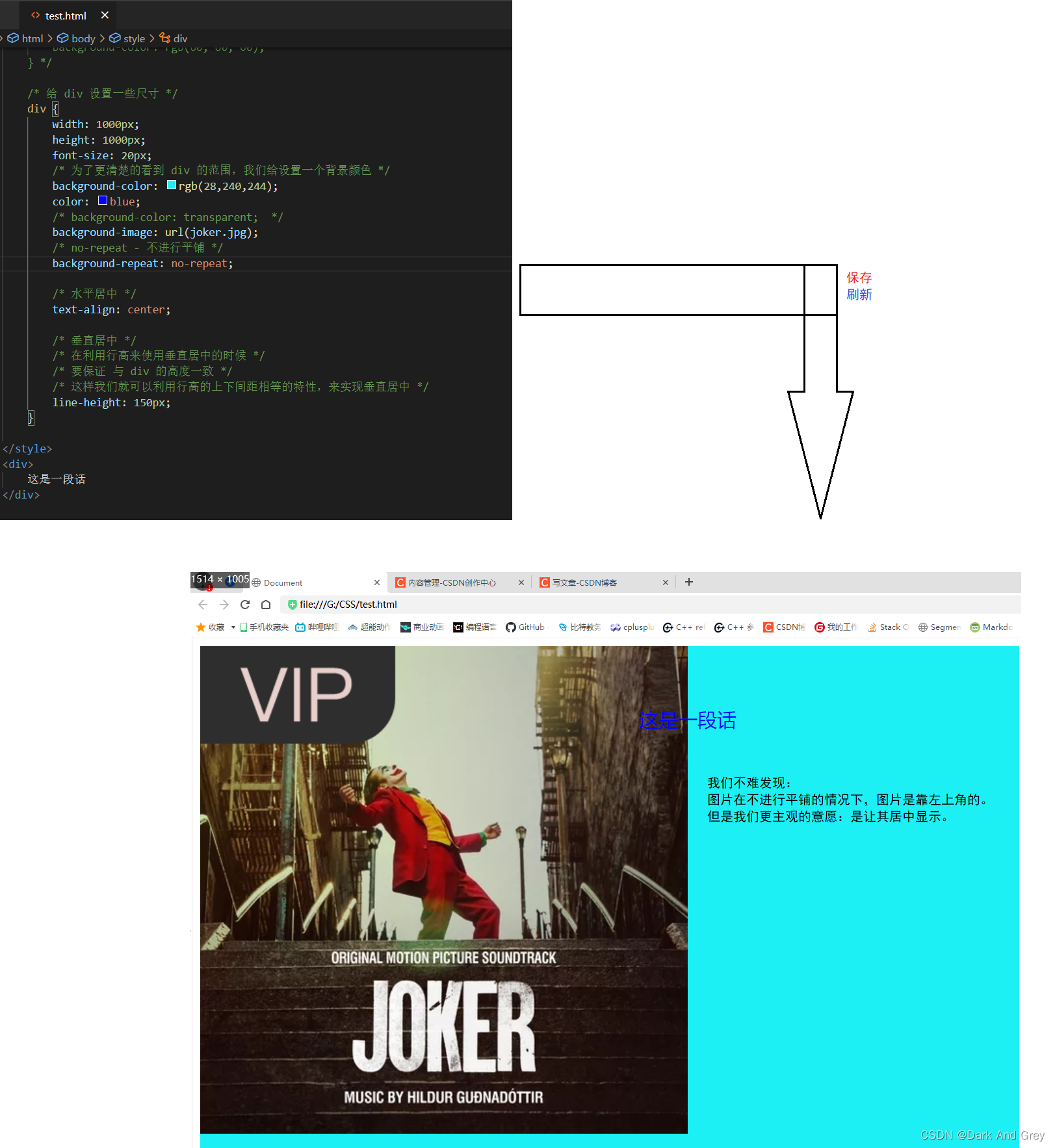
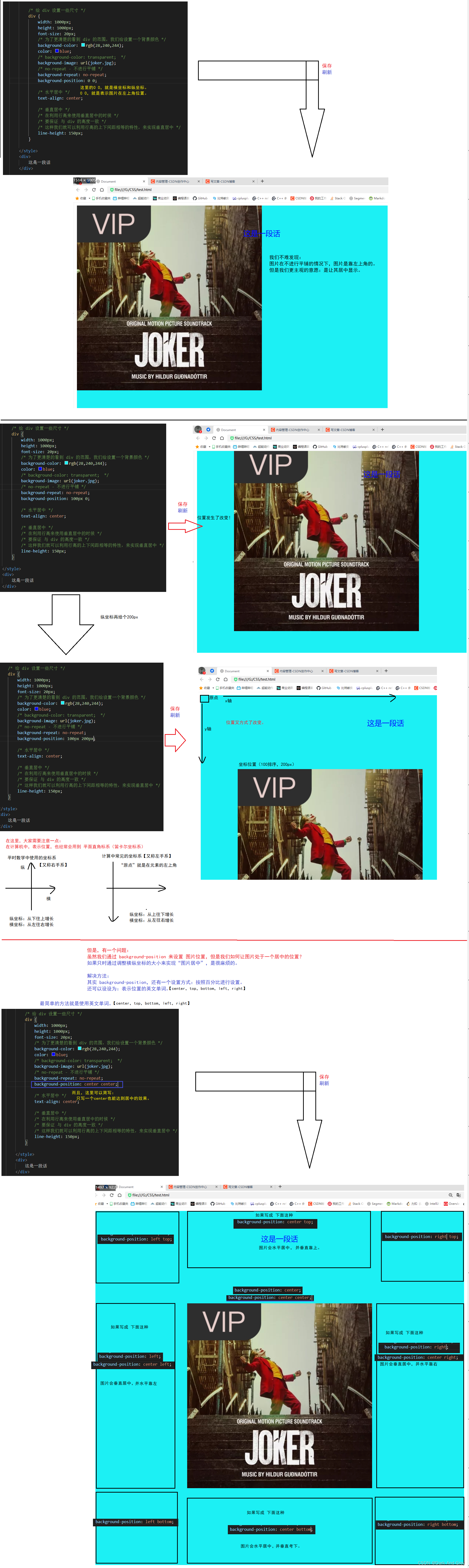
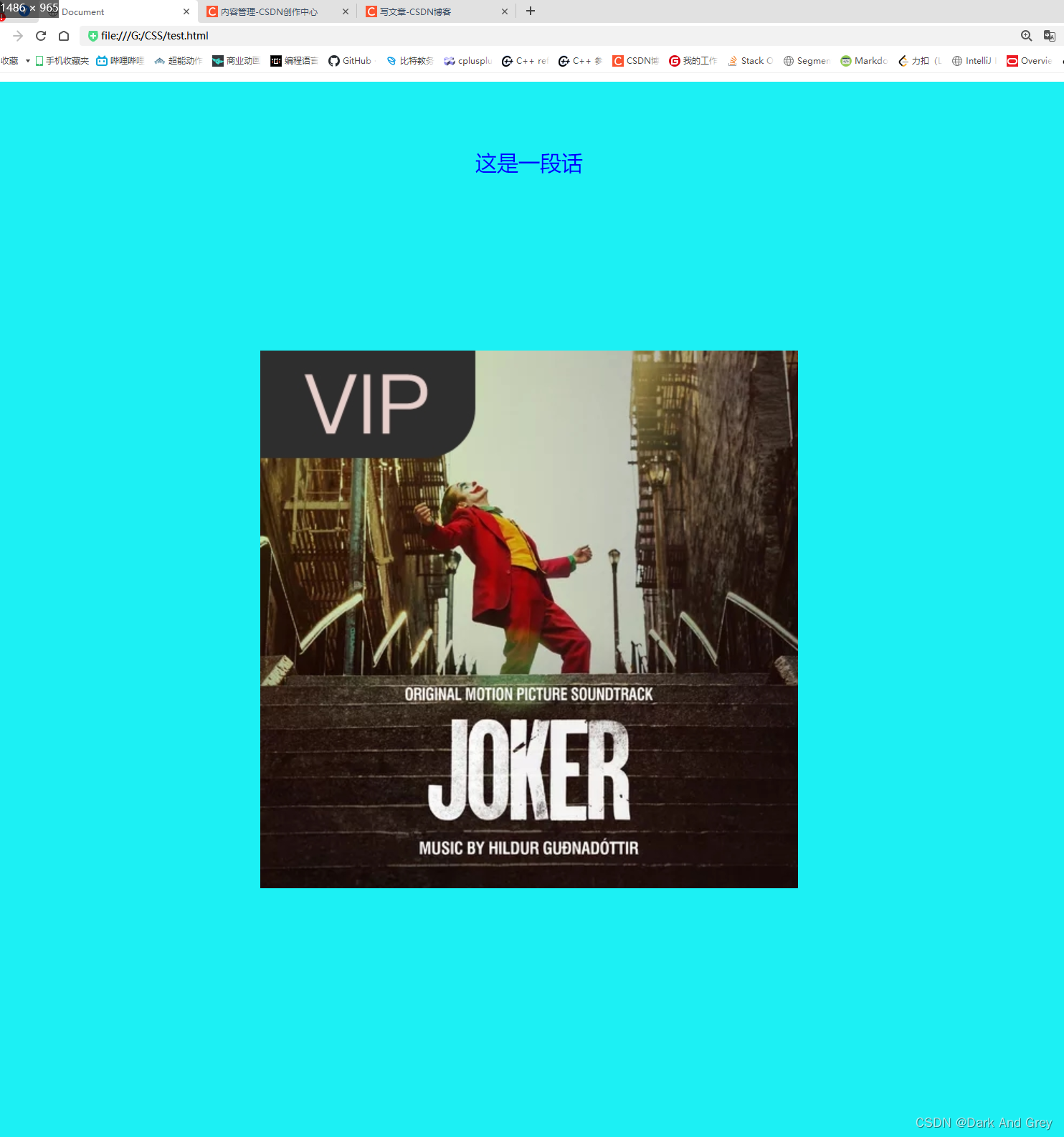
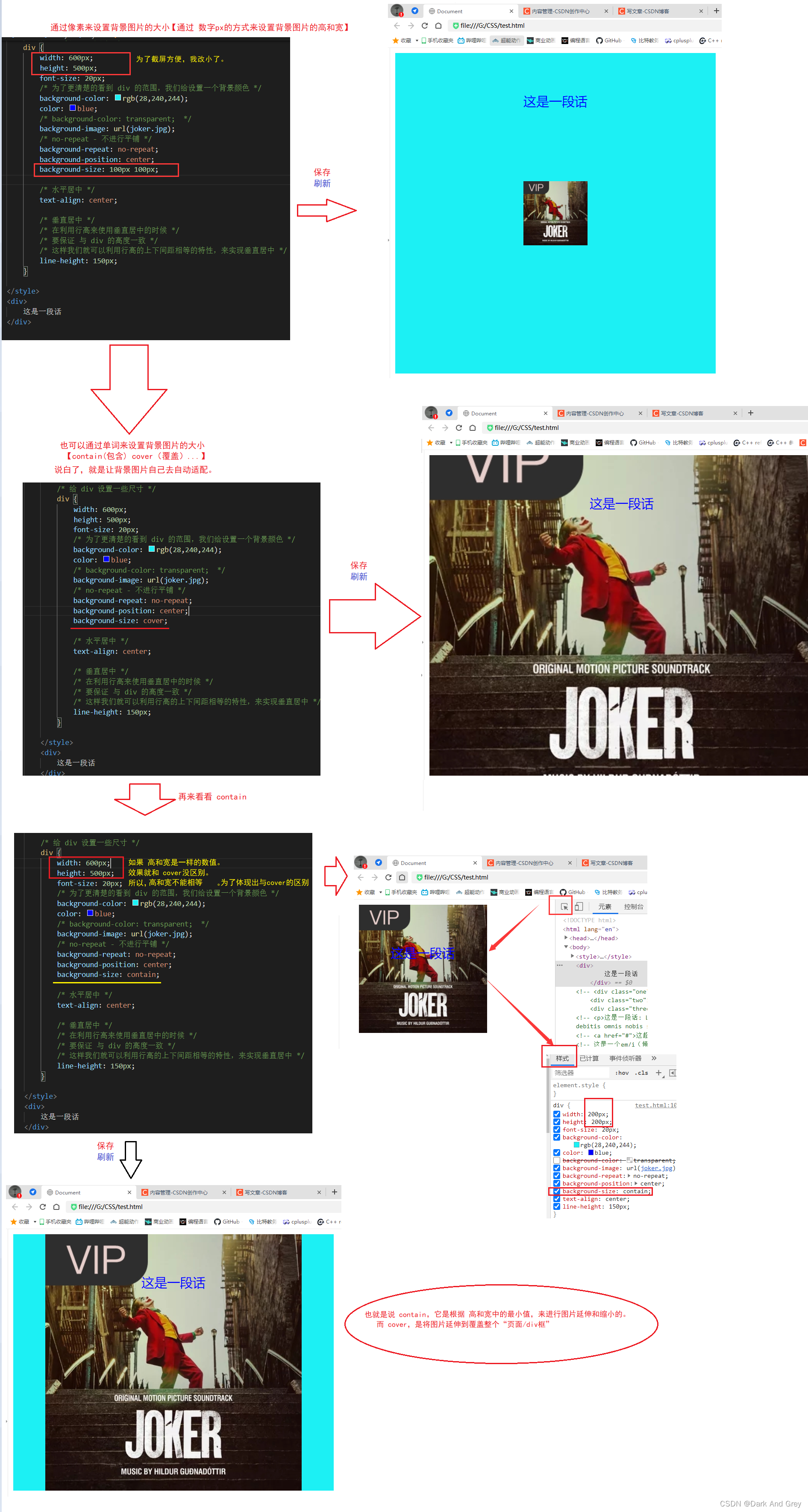

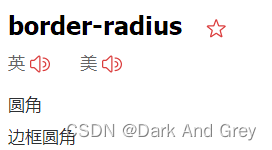
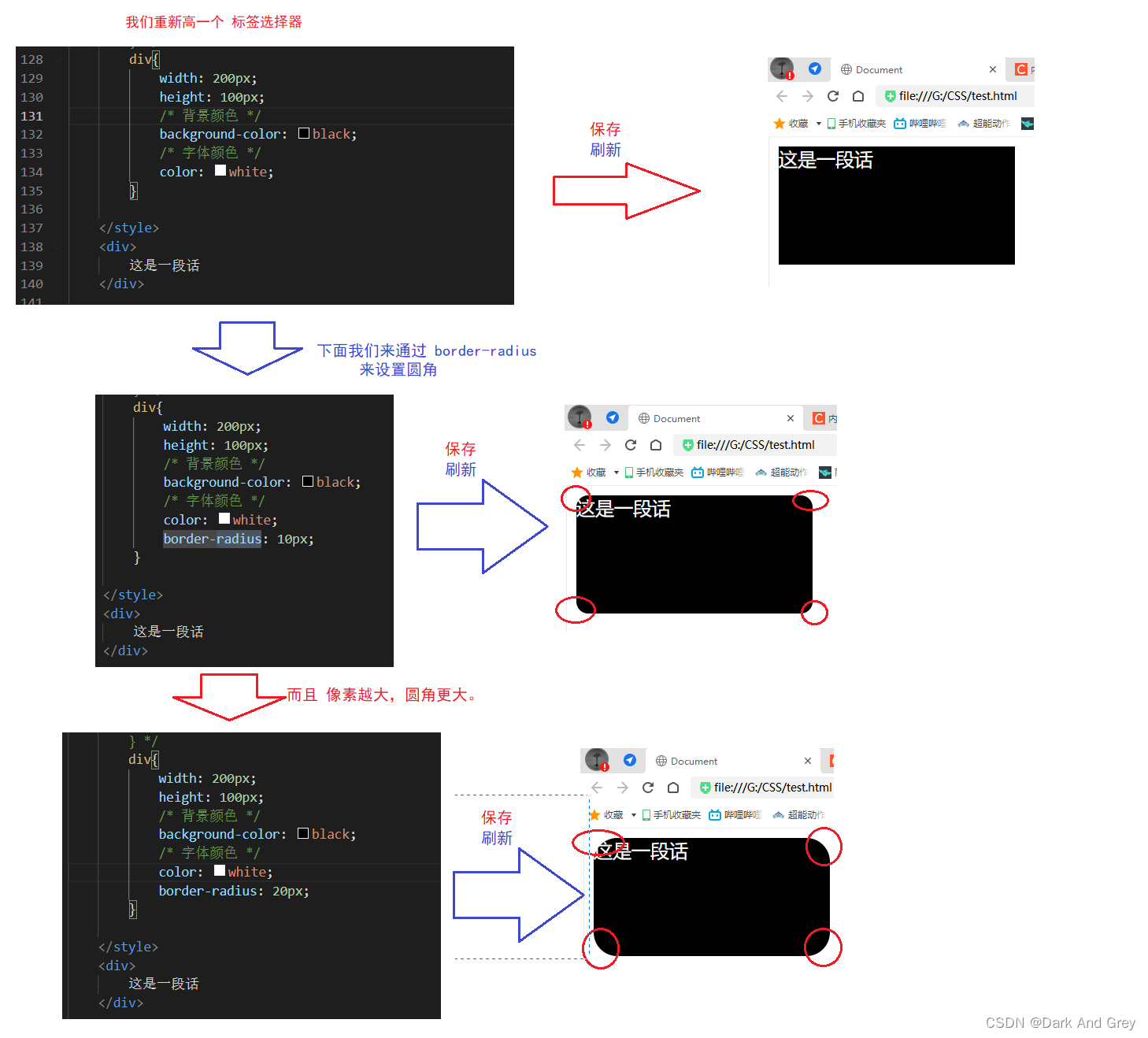
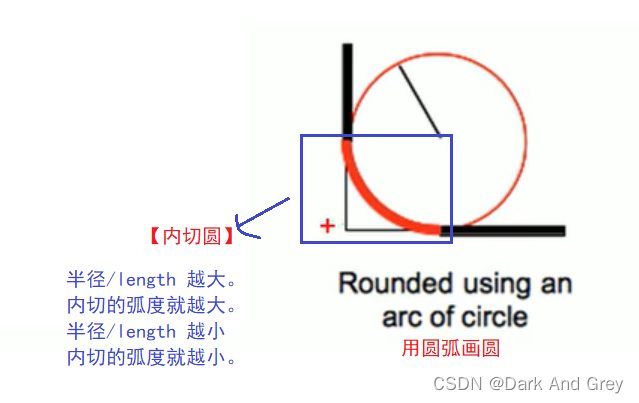
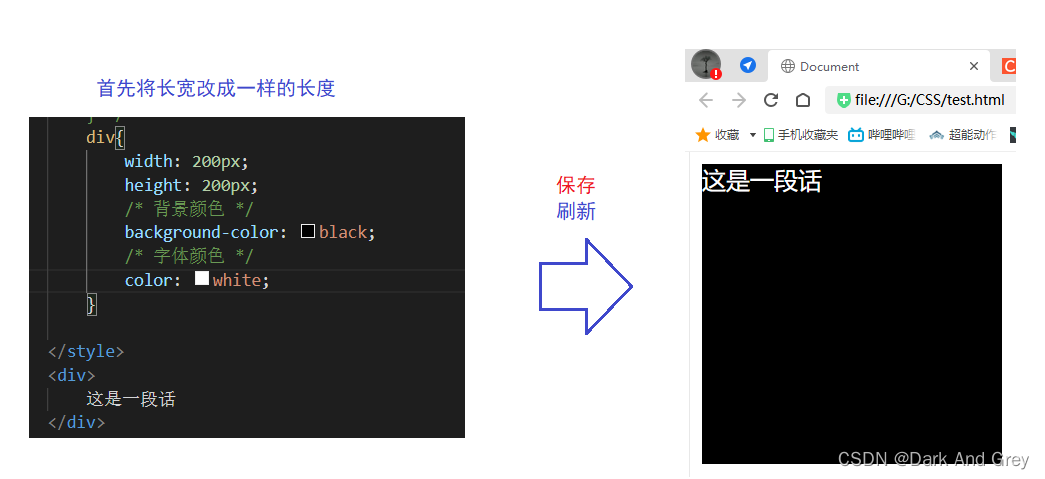
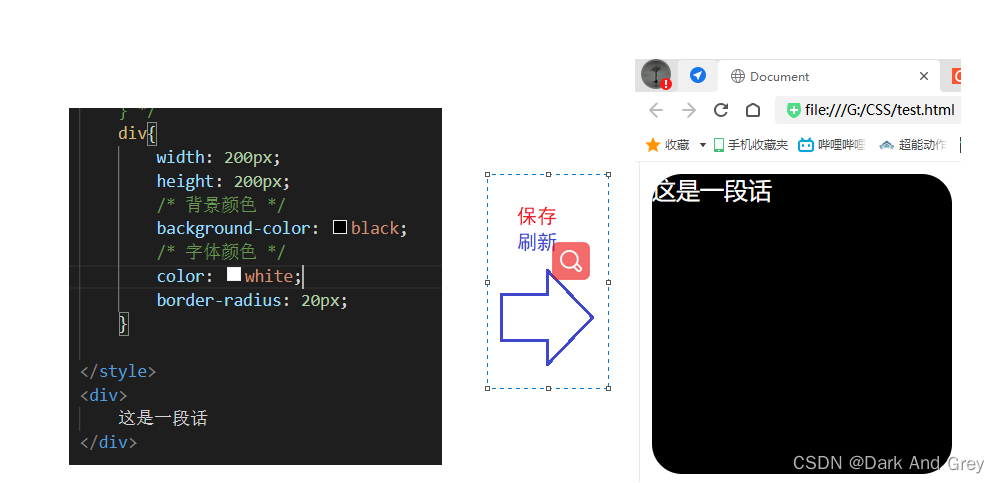
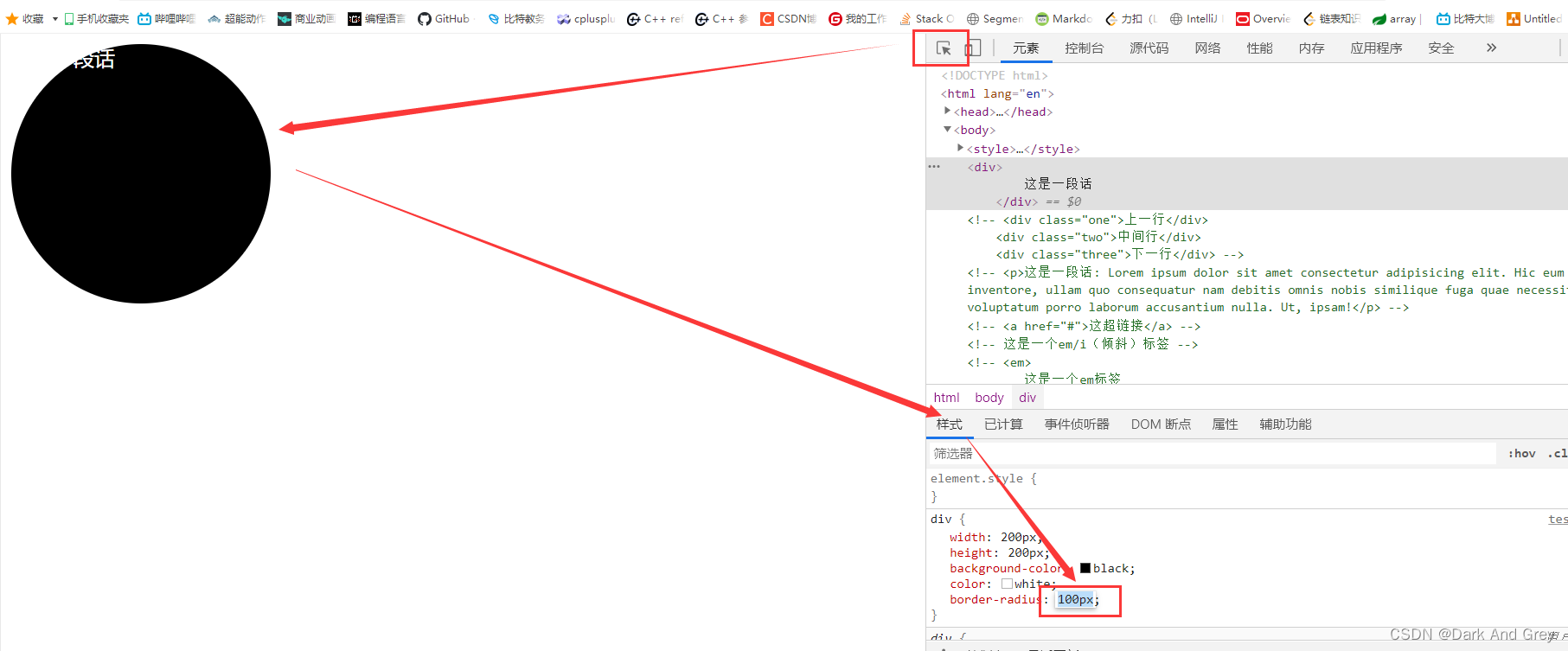
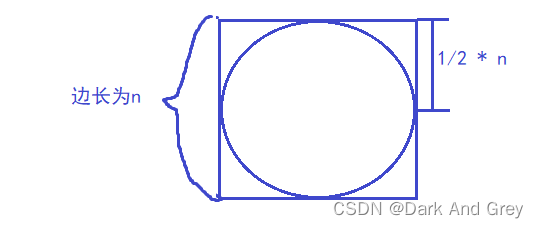

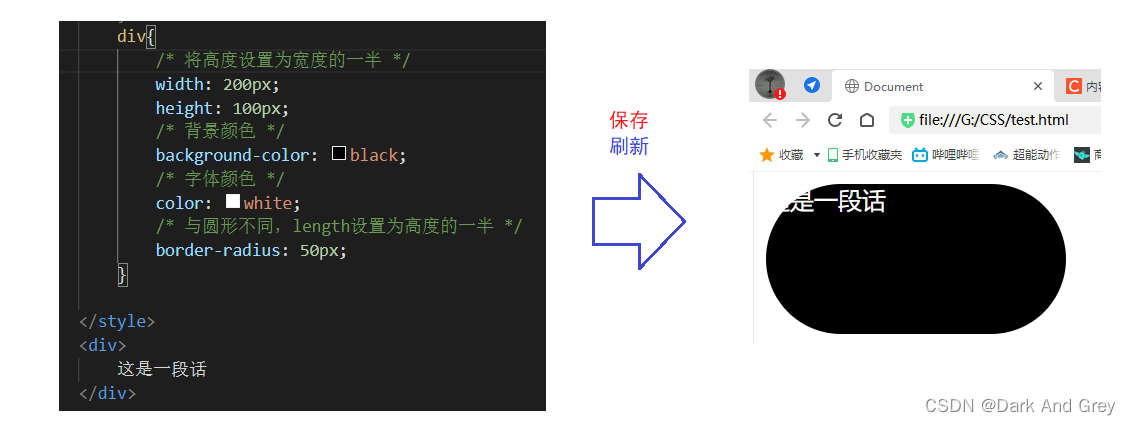













 337
337











 被折叠的 条评论
为什么被折叠?
被折叠的 条评论
为什么被折叠?








